Вовед во. Judith and Markus Hohenwarter
|
|
|
- Μέδουσα Γιαννακόπουλος
- 8 χρόνια πριν
- Προβολές:
Transcript
1 Вовед во Judith and Markus Hohenwarter 1
2 Вовед во Геогебра Последна промена: 9 Ноември 2011 Напишано за GeoGebra 4.0 Оваа книга го опфаќа основното воведување на динамичниот математички софтвер Геогебра. Може да се користи и за работилници и за самостојно учење. Автори Judith Hohenwarter, judith@geogebra.org Markus Hohenwarter, markus@geogebra.org заедно ќе помогне со многу други членови на Геогебра тимот Лиценца / Авторски права Креативни Едноставни Карактеристики-Некомерцијални-Се споделува под исти услови види на Слободно може да се: споделува - да се копира, дистрибуира и пренесува задачата менува - да се прилагодува на работата Под следните услови: Карактеристики. Работата мора да се означи со спомнување на оригиналните автори и обезбедување на линк до (но не на начин кој сугерира дека тие ја одобруваат употребата на работата). Некомерцијални. Не може да се користи оваа работа за комерцијални цели. Се споделува под исти услови. Ако се промени, трансформира или се базира на оваа работа, може да се дистрибуира добиената работа само под иста или слична лиценца. Признанија Овој материјал е базиран на работа поддржана со дозволите што следат. Било кои мислења, наоди и заклучоци или препораки изразени во овој материјал се оние на авторот (ите) и не е неопходно да се одразуваат ставовите од организациите што дале поддршка : State of Upper Austria "Геогебра за училишта" Grant, Johannes Kepler University, Linz, Austria : Национална Научна Фондација (National Science Foundation) со дозвола No. EHR , Национална Научна Фондација за Математика и Научно Здружение (NSF Math and Science Partnership) "Standards Mapped Graduate Education and Mentoring", Florida Atlantic University, Boca Raton, 2 USA.
3 Како да се користи оваа книга Вовед во Геогебра ги опфаќа сите основи на динамичкиот математички софтвер Геогебра. Од една страна оваа книга може да послужи како основа на воведна работилница на искусен презентер на Геогебра. Од друга страна, овој документ може да се користи за самостојно учење како да се употреби овој софтвер. Со работење преку оваа книга се учи како да се користи Геогебрата за предавање и учење на математика од основно училиште (возраст 10 години) до факултет. Дадената низа од активности овозможува запознавање со геометриски алатки, внесување на алгебарски податоци, команди и избор на различни Геогебра особини. Се опфатени многубројни, различни математички теми за да се запознае сестраноста на софтверот како и запознавање со некои методи за воведување на Геогебрата во секојдневното предавање. Дополнително се вклучени групи на вежби во структурата на оваа книга кои овозможуваат предходно учење на нови вештини и испитување на софтверот. Сите конструирани и придружни датотеки (дополнителни Геогебра датотеки, динамички работни табели, датотеки за слики) во оваа книга се онлајн достапни на Ви посакуваме многу забава и успешна работа со Геогебра! Judith, Markus, и Геогебра тимот 3
4 Содржина Вовед во Геогебра 2 Лиценца/Авторски права 2 Признанија 2 Како да се користи оваа книга 3 Содржина 4 1. Инсталација и вовед во Геогебра 7 Активност 1: Инсталирање на Геогебра 7 Aктивност 2: Зачувување на придружни датотеки 8 Вовед: Што е Геогебра и како се користи? 8 2. Цртање наспроти геометриски конструкции 9 Aктивност 3: Цртање геометриски фигури и други објекти 9 Aктивност 4: Зачувување на Геогебра датотеки 11 Aктивност 5: Цртежи, конструкции и тест со влечење 12 Aктивност 6: Конструкција на правоаголник 13 Aктивност 7: Конструкција на рамностран триаголник Блок вежби 1 20 Совети и препораки 20 Aктивност 1.a: Конструкција на квадрат 20 Aктивност 1.б: Конструкција на шестоаголник 22 Aктивност 1.в: Кружница опишана околу триаголник 24 Aктивност 1.г: Претставување на Теорема на Талес Основен алгебарски внес, команди и функции 27 Совети и препораки 27 Aктивност 8а: Конструирање тангенти на кружница (Дел 1) 28 Aктивност 8б: Конструирање тангенти на кружница (Дел 2) 32 Aктивност 9: Испитување на параметри на квадратен полином 35 Aктивност 10: Користење на лизгачи за менување на параметри 36 Aктивност 11: Библиотека на фунцкии 37 4
5 5. Извоз на слики во Клипборд 40 Aктивност 12a: Извозување на слики во Клипборд 40 Aктивност 12б: Внесување на слики во текст документ Блок вежби 2 44 Совети и препораки 44 Aктивност 2.a: Параметри на линеарна равенка 45 Aктивност 2.б: Воведување на изводи Наклон на функција 47 Aктивност 2.в: Креирање на игра Домино со функција 48 Aктивност 2.г: Креирање на игра Меморија со геометриски фигури Внесување на слика во Графичкиот прозорец 50 Aктивност 13: Алатка за цртање на симетрични фигури 50 Aктивност 14а: Промена на големина и пресликување на слика 53 Aктивност 14б: Извртување на слика 55 Aктивност 14в: Истражување на карактеристиките на пресликување Внесување на текст во Графичкиот прозорец 57 Aктивност 15: Координати на точки кои се пресликуваат 57 Aктивност 16: Ротација на многуаголник Блок вежби 3 61 Совети и препораки 61 Aктивност 3.a: Визуелизација на систем од равенки 62 Aктивност 3.б: Транслација на слики 63 Aктивност 3.в: Конструкција на наклон на триаголник 65 Aктивност 3.г: Истражување на пирамидата во Лувр Комбинирање на Табеларен приказ и Површина за цртање 71 Активност 17а: Запишување во табеларен приказ 72 Aктивност 17б: Соодветна копија и линеарни равенки 73 Aктивност 17в: Права на регресија 74 Aктивност 17г: Истражување на основни статистики Креирање на статични корисни материјали 77 Aктивност 18a: Зачувување на слики како датотеки 77 Aктивност 18б: Вметнување на слика во текстуален документ 79 5
6 12. Креирање на динамични работни листови 80 Вовед: GeoGebraTube и Кориснички форум 80 Aктивност 19a: Креирање на динамични работни листови 82 Aктивност 19б: Подобрување на динамичните работни листови 87 Aктивност 19в: Обезбедување на динамични работни листови за студентите Блок вежби 4 90 Совети и препораки 90 Aктивност 4.a: Односот на плоштините на слични геометриски фигури 91 Aктивност 4.б: Визуелизација на збирот на аглите во триаголникот 94 Активност 4.в: Визуелизација на собирање на цели броеви на бројна оска 96 Aктивност 4.г: Креирање на Tанграм сложувалка 99 6
7 1. Инсталација и вовед во Геогебра Активност 1: Инсталирање на Геогебра Подготовки Се креира нова папка наречена Вовед во Геогебра на работната површина. Совет: Во текот на работилницата, сите датотеки се зачувуваат во оваа папка, така што лесно може да се најдат подоцна. Инсталација со Интернет пристап Инсталирање на Геогебра WebStart Со Интернет пребарувачот се отвора страницата Се кликнува копчето WebStart 4.0. Забелешка: Овој софтвер автоматски се инсталира на компјутерот. Со OK или YES треба да се потврдат сите пораки што се појавуваат. Совет: Употребата на Геогебра WebStart има неколку предности, ако за почетна инсталација има Интернет конекција: Не треба да се користат различни датотеки бидејќи Геогебрата автоматски се инсталира на компјутер. Не треба посебна дозвола за користење на Геогебра WebStart, што е особено корисно за компјутерските лаборатории и лаптоп компјутери во училиштата. Откако ќе се инсталира Геогебра WebStart, може да се користи и ако нема Интернет конекција. Ако има Интернет конекција по почетната инсталација, Геогебра WebStart често проверува за достапни надградби и нивно автоматско инсталирање. На тој начин, се работи со најновата верзија на Геогебра. Инсталирање БЕЗ Интернет пристап Презентерот во работилницата ги обезбедува инсталационите датотеки на Геогебра преку USB или CD. Се копираат инсталационите датотеки во креираната папка Вовед во Геогебра (GeoGebra_Introduction) на компјутерот. Совет: Треба да се има точната верзија за оперативниот систем. Примери: MS Windows: Геогебра_4_0_0_0.exe MacOS: Геогебра_4_0_0_0.zip Се прави двоен-клик на инсталационата датотека на Геогебра и се следат инструкциите на инсталациониот помошник. 7
8 Активност 2: Зачувување на придружни датотеки Преземање на придружни датотеки и зачувување на компјутер Презентерот во работилницата ги обезбедува придружните датотеки преку USB дискови или CD-а. Се копира папката Геогебра_Вовед_Датотеки од уредот за складирање во креираната папка Вовед во Геогебра на компутерот. или Се превзема спакуваната датотека од o Се зачувува спакуваната датотека во папката Вовед во Геогебра. o Се отпакуваат датотеките. Во зависност од оперативниот систем постојат различни начини да се направи тоа: Примери: MS Windows XP: Десен-клик на спакуваната датотека и следење на инструкциите од волшебникот за отпакување (Extraction Wizard). MacOS: Двоен клик на спакуваната датотека. Вовед: Што е Геогебра и како работи? Основни информации за Геогебра Геогебра е динамички математички софтвер за училиштата, кој користи геометрија, алгебра и калкулус. Од една страна, Геогебра е интерактивен геометриски систем. Може да се направат конструкции со точки, вектори, отсечки, линии и конусни пресеци, како и функции кои може да се менуваат подоцна. Од друга страна, равенките и координатите може да се внесат директно. Така, Геогебра ја има способноста да работи со променливи за броеви, вектори и точки. Наоѓа изводи и интеграли и нуди команди како корен или теме. За Геогебра се карактеристични овие два погледи: изразот во алгебарскиот прозорец одговара на објектот во графичкиот прозорец и обратно. Кориснички интерфејс на Геогебрата Корисничкиот интерфејс на Геогебра се состои од графички прозорец, алгебарски прозорец и прозорец на табеларни пресметки. Од една страна може да се работи со геометриските алатки со глувчето, за да се креираат геометриски конструкции во графичкиот прозорец. Од друга страна, може директно да се внесуваат алгебарски податоци, команди и функции во лентата за внес со користење на тастатура. Додека графичкото 8
9 претставување на сите објекти е прикажано во графичкиот прозорец, нивното алгебарско нумеричко претставување е на алгебарскиот прозорец. Корисничкиот интерфејс на Геогебра е флексибилен и може да се прилагоди на потребите на студентите. Ако се користи Геогебра во основно училиште, може да се сокријаат алгебарскиот прозорец, лентата за внес, и координатните оски и да се работи само со графичкиот прозорец и алатките за геометрија. Подоцна, може да се воведе координатен систем со користење на мрежа, за да се олесни работата со координати кои претставуваат цели броеви. Во средно училиште, може да се користи алгебарски влез за водење на учениците низ алгебра. Основна употреба на алатките Алатката се активира со кликнување на соодветната икона. Палета со алатки се отвора со кликнување на долниот дел на копче и се избира друга алатка од оваа палета со алатки. Совет: Не мора да се отвора палетата со алатки за секое избирање на алатката. Ако иконата на посакуваната алатка е веќе прикажана на копчето, може да се активира директно. Совет: Палетите содржат слични алатки или алатки кои генерираат ист вид на нов објект. Од лентата со алатки Помош може да се дознае која алатка е веќе активна и како работи. 2. Цртање наспроти Геометриски Конструкции Активност 3: Цртање геометриски фигури и други објекти Подготовки Од менито Прикази се избира Геометрија 9
10 Цртање на слики со Геогебра Со користење на глувчето за избор на следните алатки може да се нацртаат фигури во површината за цртање (на пример. квадрат, правоаголник, куќа, дрво,...). Нова точка Поместување Права низ две точки Отсечка меѓу две точки Бришење на објект Копчињата Поништи/Повтори Поместување на површината за цртање Зголемување/Намалување Ново! Ново! Ново! Ново! Ново! Ново! Ново! Ново! Што да се вежба Како да се избере веќе постоечки објект. Совет: Кога покажувачот се наоѓа над објектот, тој ја менува својата форма од крст во стрелка. Со кликнување се селектира соодветниот објект. Како да се креира точка која лежи на објектот. Совет: Точката е прикажана со светло сина боја. Со влечење на точката со глушецот се проверува дали точката навистина лежи на објектот. Како да се корегираат грешките чекор-по-чекор со користење на копчињата Поништи и Повтори. Совет: Некои алатки овозможуваат да се креираат точки без да постои некој објект. Пример: Алатката Отсечка помеѓу две точки може да се примени за две веќе постоечките точки или на празна површина за цртање. Со кликнување на површина за цртање се креираат соодветни точки и отсечка меѓу нив. 10
11 Активност 4: Зачувување на Геогебра датотеките Зачувување на цртеж Се отвора менито Датотека и се избира Сними. Се избира папката Геогебра_Вовед во прикажаниот дијалог прозорец. Се именува Геогебра датотеката. Се кликнува Сними за да заврши овој процес на зачувување. Совет: Креирана е датотека со екстензија.ggb. Оваа екстензија ги идентификува Геогебра документите и укажува дека тие само може да се отворат со Геогебрата. Совет: Правилно именување на датотеките: да не се користат празни места или специјални симболи во името на датотеката, бидејќи тие може да предизвикаат непотребни проблеми при пренесување на датотеката на други компјутери. Наместо тоа може да се користат долна црта или големи букви (на пр. First_Drawing.ggb). Што да се вежба Како да се отвори нов Геогебра прозорец (од менито Датотека - Нов Прозорец). Како да се отвори празен Геогебра интерфејс во истиот прозорец (од менито Датотека - Ново) Совет: Ако се уште не е зачувана постоечката конструкција, Геогебрата ќе побара да се направи тоа пред да се отвори празен екран. Како да се отвори веќе постоечка Геогебра датотека (од менито Датотека - Отвори). o Движење низ содржината на папката во прикажаниот прозорец. o Се избира Геогебра датотеката (со екстензија '. ggb'). o Се клика на Отвори. 11
12 Активност 5: Цртежи, конструкци и тест со влечење Се отвора динамичкиот работен лист A05_Цртање_Конструкција_Квадрати.html 12
13 На динамичката слика се прикажани неколку квадрати конструирани на различни начини. Да се проучат квадратите со влечење на сите темиња со глувчето. Кои од четириаголниците се квадрати, а кои само личат на квадрати. Да се направи претпоставка за тоа како е направен секој квадрат. Да се запишат претпоставките на хартија. Дискусија Која е разликата меѓу цртеж и конструкција? Што е "тест со влечење" и зошто е важен? Зошто е важно фигурите да се конструираат, наместо само да се цртаат во интерактивен геометриски софтвер? Што треба да се знае за геометриските фигури пред да се започне со нивна конструкција со користење на динамички математички софтвер? Активност 6: Конструкција на правоаголник Подготовки Накратко се прикажуваат својствата на правоаголникот пред да се започне со конструкција. Совет: Ако не се знаат чекорите неопходни за конструкција на правоаголникот може да се отвори датотеката A06_Конструкција_Правоаголник.ggb. Се користат копчињата од лентата за навигација за да се повторуваат чекорите за конструкција. Се отвора нова Геогебра датотека. Од Прикази се избира Основна геометрија. Се менува подесувањето за обележување во Само нови точки (мени Опции - Обележување). Воведување на нови алатки Алатки за нормална и паралелна права Совет: Се клика на веќе постоечката права и точка, за да се креира нормална права/паралелна права низ оваа точка. Алатка за Пресек на два објекти Совет: Се клика на пресечната точка на два објекти за да се добие оваа пресечна точка. Со едноподруго кликнување на двата објекти се добиваат сите пресечни точки. 13
14 Алатка за многуаголник Совети: Се клика на површината за цртање или веќе постоечките точки за да се креираат темињата на полигон. Се поврзува последното и првото теме за да се затвори полигонот! Темиња секогаш се поврзуваат во насока спротивна на стрелките на часовникот! Совет: Ако не знаете како се користи некоја алатката прочитајте помош за лентата со алатки. Совет: Пред да се започне со конструкцијата треба да се пробаат сите нови алатки. 14
15 Чекори за констрикцијa Отсечка AB Нормална права на отсечката AB низ точката B Нова точка C на нормалната права Паралелна права на отсечката AB низ точката C Нормална права на отсечката AB низ точката A Пресечна точка на два објекти D 7 Многуаголник ABCD Совет: За да се затвори многуаголникот се кликнува на првото теме 8 Зачувување на конструкцијата 15
16 Проверка на конструкцијата 1. Се проверува дали конструкцијата е точна со тест со влечење. 2. Прикажување на Лентата за навигација на чекори од конструкцијата (од менито Поглед) за да се види конструкцијата чекор-по-чекор со користење на копчињата. 3. Прикажување на Чекорите за конструкција (од менито Поглед) за да се види чекор-по-чекор конструкцијата на правоаголникот. o Обидете се да го промените редоследот на некои чекори во конструкцијата со влечење на линија со глувчето. Зошто ова не работи секогаш? o Група од неколку чекори на конструкција за поставување на точките на разделување: Се прикажува колоната Точка на разделување (се прави десен клик на прозорецот чекори на конструкција и се избира Колони - Точка на разделување) Групарање на чекорите на конструкција со штиклирање на Точка на разделување на последниот чекор во групата Промени го поставувањето во Прикажи ги само разделните точки (се прави десен клик на прозорецот чекори на конструкција и се избира Опции - Прикажи ги само разделните точки) Користење на лента за навигација за да се види чекор-почекор конструкцијата. Дали правилно се поставени точките за разделување? Активност 7: Конструкција на рамностран триаголник Подотовки Накратко прикажување на особините на рамностран триаголник пред да се започне со констрикција Совет: Ако не се знаат чекорите за конструкција неопходни за рамностраниот триаголник може да се погледне во следната датотека: A07_Конструкција_Рамностран_Tриаголник.ggb. Да се користат копчињата од лентата за навигација за да се повторат чекорите за конструкција. Се отвора нов Геогебра прозорец. Се крие алгебарскиот прозорец, полето за внес и координатните оски (од менито Поглед). Промена на подесувањето за обележување во Само нови точки (од менито Опции - Обележување 16
17 Воведување на нови алатки Алатка Кружница одредена со центар и една точка Совет: Со првиот клик се креира центар, а со вториот клик се определува радиусот на кружницата Алатка Прикажи/сокриј објект Совети: Се обележуваат сите објекти кои треба да бидат скриени, а потоа избери друга алатка за да промените бидат видливи! Алатката Агол Совет: Се клика на точките во насока спротивна од стрелките на часовникот! Геогебра секогаш креира агли со позитивна насока. Совет: Ако не знаете како се користи некоја алатката прочитајте помош за лентата со алатки. Совет: Пред да се започне со конструкцијата треба да се пробаат сите нов 17
18 Чекори на конструкција Отсечка AB Кружница со центар во точката A која минува низ точката B. Совет: Со влечење на точките A и B се проверува дали кружницата е поврзана со нив. Кружница со центар во точката B која минува низ точката А. Совет: Со влечење на точките, се проверува дали кружницата е поврзана со нив Пресекување на двете кружници за да се добие точката C 18
19 5 Многуаголникот ABC во насока спротивна од стрелките на часовникот 6 Сокривање на кружниците 7 Прикажи ги внатрешните агли на триаголникот Совет: Со кликање во средината на многуаголникот се креираат сите внатрешни агли! 8 Зачувување на конструкцијата Проверка на конструкцијата 1. Се проверува дали конструкцијата е точна со тест со влечење 2. Се прикажува лента за навигација или користење на чекори за конструкција за да чекор-по-чекор се види конструкцијата. Користење на дијалогот Карактеристики за подобрување на конструкцијата Постојат различни начини за пристап до дијалогот Карактеристики: Десен-клик (MacOS: Ctrl-клик) на објектот Се избира Карактеристики од менито Уреди Двоен клик на објект во режим Поместување Префрли ја Стилската Лента што се наоѓа на десната страна на површината за цртање Што да се вежба... Да се изберат различни објекти од листата на левата страна и да се испитуваат достапните јазичињата на карактеристики за различни типови на објекти Да се изберат неколку објекти, со цел во исто време да се промени одредена особина кај истите. Совет: Со притисната Ctrl типка (MacOS: Open Apple-click) се избираат сите посакувани објекти. Да се изберат сите објекти од ист тип со кликнување на соодветниот наслов. Да се прикажат вредностите на различните објекти и да се пробаат различните стилови. 19
20 3. Блок вежби 1 Овој блок вежби се состои од палета на геометриски активности со две различни нивоа на тежина: Основни задачи и Напредни задачи. Можеш да одбереш задачи од твој интерес и да работиш на нив сам или заедно со некој колега. Совети и препораки Накратко се прикажуваат карактеристиките на геометриската фигура која се креира. Кои Геогебра алатки може да се користат за да се конструира фигурата со овие карактеристики (на пример, прав агол - алатка за Нормала). Се проверува како се користат сите алатки пред да се започне со конструкција. Ако не знаете како да работите со одредена алатка, ја активирате и прочитајте од лентата со алатки за помош. За секоја од овие активности, се отвора нова Геогебра датотека, се сокрива алгебарскиот прозорец, полето за внес и координатните оски. Се зачувуваат датотеките пред да се почне некоја нова активност. Во случај да се направи грешка се користат копчињата Поништи и Повтори Често се користи алатката Помести, за да се провери конструкцијата (на пример, дали објектите се навистина поврзани, дали има креирано непотребни објекти). За било какви прашања, обратете се прво кај некој колега, а потоа на презентерот или асистентот/ите. Активност 1.а: Конструкција на квадрат Класификација: Основна задача Во оваа активност се користат подолу прикажаните алатки. Се проверува како се користат овие алатки пред да се започне со конкретната конструкција на квадратот: Отсечка меѓу две точки Нормала Кружница одредена со центар и една точка Пресек на два објекти Многуаголник Прикажи/сокриј објект Поместување 20
21 Совет: Ако не се знаат чекорите за конструкција може да се погледне во следната датотека: A_1a_Конструкција_Квадрат.html Чекори на конструкција 1. Се црта отсечка a = AB помеѓу точките A и B 2. Се конструира нормала b на отсечката AB низ точката B 3. Се конструира кружница c со центар B низ точката A 4. Се наоѓа пресекот на кружницата c со нормалата b за да се добие пресечната точка C 5. Се конструира нормала d на отсечката AB низ точката A 6. Се конструира кружница e со центар A низ точката B 7. Се наоѓа пресекот на нормалата d со кружницата e за да се добие точката D 8. Се креира многуаголник ABCD. Совет: Многуаголникот треба да се затвори со кликање на точката A по селектирањето на точката D. 9. Се сокриваат кружниците и нормалите 10. Со тест со влечење се проверува дали конструкцијата е точна Предизвик: Дали постои друг начин за контрукција на квадрат 21
22 Aктивност 1.б: Конструкција на шестоаголник Класификација: Основна задача Во оваа активност се користат алатките што следат. Се проверува како се користат овие алатки пред да се започне со конкретната конструкција на шестоаголник: Кружница одредена со центар и една точка Пресек на два објекти Многуаголник Агол Прикажи/сокриј објект Поместување Совет: Може да се погледне во датотеката A_1б_Конструкција_Шестоаголник.html за чекорите на конструкција Чекори на конструкција 1. Се црта кружница со центар A низ точката B 2. Се конструира друга кружница со центар B низ точка A 3. Се наоѓа пресек на две кружници за да се добијат темињата C и D. 4. Се конструира нова кружница со центар C низ точката A. 5. Се наоѓа пресек на новата кружница со прaвата за да се добие темето Е. 6. Се конструира нова кружница со центар D низ точката A. 7. Се наоѓа пресек на новата кружница со првата за да се добие темето F. 8. Се конструира нова кружница со центар E низ точката A. 9. Се наоѓа пресек на новата кружница со прaвата за да се добие темето G. Се црта шестоаголник FGECBD. 10. Се креираат аглите на шестоаголникот. 11. Со тест со влечење се проверува дали конструкцијата е точна. 22
23 Предизвик: Обиди се да најдеш објаснување за чекорите на конструкција Совет: Колкав радиус имаат кружниците и зошто? 23
24 Aктивност 1.в: Кружница опишана околу триаголник Класификација: Напредна задача Во оваа активност се користат алатките што следат. Се проверува како се користат овие алатки пред да се започне со конкретната конструкција на кружница опишана околу триаголник: Многуаголник Симетрала на отсечка Ново! Пресек на два објекти Кружница одредена со центар и една точка Поместување Совет: За чекорите за конструкција, може да се погледне во датотеката A_1в_Конструкција_Опишана кружница_триаголник.html. Чекори за конструкција 1. Се креира произволен триаголник ABC 2. Се конструира Симетрала на отсечка за секоја страна од триаголникот. Совет: Алатката, Симетрала на отсечка може да се примени на постоечка отсечка. 3. Се креира пресечна точка D со две Симетрали на отсечки Совет: Алатката, Пресек на два објекти, не може да се примени за пресек на три прави. Последователно се избираат две од трите симетрали на отсечка, или се клика на точката за пресек и се избира една права од листата на објекти во оваа положба. 4. Се конструира кружница со центар D низ едно од темињата на триаголникот ABC 5. Со тест со влечење се проверува дали конструкцијата е точна. 24
25 Предизвик: Изменете ја констрикцијата за да одговорите на следниве прашања: 1. Дали центарот на кружницата опишана околу триаголникот може да лежи надвоор од триаголникот? Ако одговорот е да, тогаш за кои типови на триаголници тоа е вистина? 2. Обидете се да најдете објаснување за користење на симетрала на отсечка за да креирате кружница опишана околу триаголник. Активност 1.г: Претставување на Теоремата на Талес Класификација: Напредна задача Пред да се започне со конструкцијата, да се провери динамичниот работен лист наречен 04_Теорема_Tалес.html за да се види дали учениците ќе откријат што Талес направил пред 2600 години. Во оваа активност се користат алатките што следат. Се проверува како се користат овие алатки пред да се започне со конструкцијата Отсечка меѓу две точки Полукружница одредена со две точки Ново! Нова точка Многуаголник Агол Поместување 25
26 Совет: За чекорите на конструкција, може да погледнете во датотеката A_1г_Конструкција_Теорема_Талес.html. Чекори на конструкција 1. Се црта отсечка AB 2. Се конструира полукружница одредена со точки A и B Совет: Редоследот на кликање на точките А и B го одредува правецот на полукружницата. 3. Се креира нова точка C на полукружницата Совет: Да се провери дали точката C навистина лежи на лакот со влечење со глувчето. 4. Се креира триаголник ABC 5. Се креираат внатрешните агли на триаголникот ABC Предизвик: Да се најде графички доказ за оваа теорема. Совет: Да се креира средишна точка O на отсечката AB и да се прикажи радиусот OC како отсечка. 26
27 4. Основен алгебарски внес, команди и фунции Совети и препораки Да се именува новиот објект со пишување на име = во полето за внесување во предниот дел на алгебарскиот прозорец. Пример: се креира точката P со координати P=(3,2). Множењето се внесува со користење на ѕвездичка (*) или се оставa простор меѓу множителите. Пример: а*x или а x. Геогебра е разликување на големи и мали букви! Според тоа, големите и малите букви не смеат да се мешаат. Забелешка: o Точките секогаш се пишуваат со големи букви Пример: А=(1, 2) o Векторите се именувани со мали букви Пример: V=(1,3) o Отсечки, прави, кружници, функции секогаш се пишуваат со мали букви. Пример: кружницата c: (x 2)^2 + (y 1)^2 = 16. o Променливата x во функцијата и променливите x и y во равенката на конусен пресек секогаш треба да бидат со мали букви. Пример: f(x) = 3*x + 2 За да се користи објект во рамките на еден алгебарски израз или команда треба да се креира објектот пред да се користи неговото име во полето за внес. Примери: a. y = mx + b ја креира правата чии параметри се веќе постоечките вредности m и b (на пример броеви/лизгачи) b. Права[A, B] ја креира правата преку постоечките точки A и B Потврдување на некој израз кој е внесен во полето за внес се прави со притискање на копчето Ентер. Се отвора прозорецот за помош и се користи полето за внес и команди така што се избира Помош од менито Помош (или кратенката F1). Порака за грешка: Секогаш треба да се читаат пораките затоа што може да помогнат за решавање на проблемот! Командите можат да бидат внесени или избрани од листата што се наоѓа до полето за внес Совет: Ако не знаете кои параметри се бараат во заградите на одредена команда, се запишува целосното име на командата и се притиска на копчето F1 за да се отвори Геогебра Вики. Автоматско завршување на командата: По пишувањето на првите две букви од командата во полето за внес, Геогебрата се обидува да ја заврши командата. c. Ако Геогебрата ја предлага бараната команда, се притиска на Ентер за да се постави курсорот во заградите. d. Ако предложената не е бараната команда, треба да се продолжи со внесување се додека не се сложи предложената. 27
28 Активност 8а: Конструирање тангенти на кружница (Дел 1) Врати се на училиште Се отвора динамичката работна околина A08_Тангенти_Kружбица.html. Со следење на упатствата на работната околина, се дознава како се конструираат тангенти на кружница. 1. Се конструира кружница со центар A која минува низ точката B 28
29 2. Се креира нова точка C надвор од кружницата 3. Се повлекува отсечка меѓу точките A и C 29
30 4. Се наоѓа средишната точка D на отсечката AC 5. Се конструира кружница со центар во точката D која минува низ точките A и C 30
31 6. Се одредуваат пресечните точки Е и F на двете кружници 7. Се повлекуваат правите CE и CF 31
32 Дискусија Кои алатки се користат за повторно да се креира конструкција? Дали има некои нови алатки кои се вклучени во предложените чекори на конструкција? Ако да, како сте дознале на кој начин ќе работи новата алатка? Дали забележавте нешто за лентата со алатки прикажана во десната страна? Дали мислите дека вашите студенти можат да работата со ваква динамична работна околина и самите да дознаат за чекорите на конструкција? Активност 8б: Конструирање тангента на кружница (Дел 2) Што ако глушецот и екранот со допир не работаат? Ако глушецот и/или екранот со допир престане да работи додека се спремаат Геогебра документите, како може да се заврши датотеката што се конструира? Геогебра предлага алгебарски внесувања и команди во додатокот на геометриските алатки. За секоја алатка има соодветна команда и тие команди можат да се користат наместо глушец. Забелешка: Геогебрата има повеќе команди отколку геометриски алатки. Поради тоа, не секоја команда одговара со геометриските алатки! Задача 1: Да се провери листата со команди која се наоѓа до полето за внес и како се претставени командите што одговараат на алатките. Од претходната активност се гледа дека конструирањето на тангенти на кружница може да се направи со користење на геометриски алатки. Тангентата може да се креира и со внесување преку тастатура. Подготовка Се отвора нов Геогебра прозорец. Се прикажуваат алгебарскиот прозорец и полето за внес, како и координатни оски (од менито Поглед) 32
33 Чекори на конструкција 1 А=(0,0) Точка A 2 (3, 0) Точка B Забелешка: Ако не е наведено името, објектите се именуваат по азбучен ред. 3 c = Кружница[A, B] Кружница со центар A низ точка B Забелешка: Кружницата е зависен објект Забелешка: Геогебрата прави разлика помеѓу независни и зависни објекти. Додека независните објекти можат да бидат директно изменети или со користење на глувчето или со тастатурата, зависните објекти се адаптираат на промените на нивните родители објекти. Според тоа, не е важно на кој начин (глувче или тастатура) еден објект е почетно креиран! Совет 1: Се активира режимот Поместување и со двоен клик на објектот во алгебарскиот прозорец се менува алгебарскиот приказ со користење на тастатура. На крај се притиска Ентер. Совет 2: Со стрелките од тастатурата може да се движат независните објекти во повеќе насоки. Се активира режимот Поместување и се избира објектот (на пример независна точка) во било кој прозорец. Со стрелките горе/доле или лево/десно може да се поместува објектот во посакуваниот правец. 4 C = (5, 4) Точка C 5 s = Отсечка[A, C] Отсечка AC 6 D = Средина[s] Точка D средина на отсечката AC 7 d = Кружница[D, C] Кружница со центар D низ точката C 8 Пресек[c, d] Пресечни точки E и F на две кружници 9 Права[C, E] Тангента преку точките C и E 10 Права[C, F] Тангента преку точките C и F 33
34 Проверка и поправки на конструкција Со тест со влечење се проверува дали конструкцијата е точна. Се менуваат карактеристиките на објектите за да се подобри изгледот на конструкцијата (на пр. бои, дебелина на линии, помошни испрекинати објекти,...) Се зачувува констрикцијата. Дискусии Дали некој проблеми или пречки се случуваат за време на чекорите на конструкција? Која верзија на конструкција (глувче или тастатура) ви се допаѓа повеќе и зошто? Зошто треба да се користи тастатура за внес, ако можете истото да го направите со користење на алатки? Совет: Постојат команди кои се достапни но не се еднакви со геометриската алатка. Дали е битно на кој начин е креиран објектот? Дали тоа може да се промени во алгебарскиот прозорец (со користење на тастатура) исто така како во графичкиот прозорец (со користење на глушец)? 34
35 Активност 9: Испитување на параметри на квадратен полином Врати се во училиште... Со оваа активност се испитува влијанието на параметрите на квадратниот полином. Ќе се види како Геогебрата може да се интегрира во "традиционалната" наставната средина и активно да се користи во учењето на учениците. Се следат инструкциите од работниот лист на хартија и се запишуваат резултатите и набљудувањата додека се работи со Геогебра. Овие белешки ќе помогнат во текот на следната дискусија од оваа активност. Испитување на параметри на квадратен полином 1. Се отвора нов Геогебра прозорец 2. Се внесува f(x) = x^2 и се притиска на копчето Ентер. Кој облик го има графикот на полиномот? Одговорот се запишува на хартија. 3. Во режимот Поместување, се кликнува на полиномот во алгебарскиот прозорец и се користат стрелки горе и доле од тастатурата. a. Како се менува графикот на полиномот? Запишете ги вашите забелешки. b. Како се менува равенството на полиномот? Запишете ги вашите забелешки. 4. Повторно, во режимот Поместување, се кликнува на функцијата во алгебарскиот прозорец и се користат стрелки лево и десно од тастатурата. a. Како се менува графикот на полиномот? Запишете ги вашите забелешки. b. Како се менува равенството на полиномот? Запишете ги вашите забелешки. 5. Во режимот Поместување, се прави двоен клик на равенството на полиномот. Се користи тастатурата за да се промени равенството во f(x) = 3 x^2. Совет: Да се користи * или празно место за множење. a. Да се опише како се менува графикот на функцијата. b. Равенството се менува со пишување на различни вредности за параметарот (на пр. 0.5, -2, -0.8, 3). Запишете ги вашите забелешки. 35
36 Дискусија Дали било какви проблеми или пречки се случуваат при користење на Геогебрата? Како може вакви поставувања (Геогебра во комбинација со инструкции на хартија) да се интегрираат во "традиционалната" наставна средина? Дали мислите дека е можно да се даде ваква активност како домашна задача на студентите? На кој начин динамичкото истражување на параметрите на полином би можело да влијае на учењето на студентите? Дали имате идеја за други математички теми кои можат да се изучуваат во слична наставна средина (работен лист на хартија во комбинација со компјутери)? Активност 10: Користење на лизгачи за менување на параметри Подинамичен начин на истражување е со користење на лизгач за менување на вредноста на параметрите на полиномот f(x) = a x^2. Подготовка Се отвора нов Геогебра прозорец Од менито Прикази се избира Алгебарски и графички приказ Чекори на конструкција 1 a = 1 Креирање на променлива а 2 f(x) = a * x^2 Внесување на квадратниот полином f Претставување на бројот како лизгач Совет: Внесете звезда * или празно место помеѓу а и x^2. За прикажување на бројот како лизгач во површината за цртање потребно е со десен клик (MacOS: Ctrl-click) да се кликне на променливата во алгебарскиот прозорец и да се избере Прикажи објект. Усовршување на конструкцијата Се креира друг лизгач b што ќе ги контролира константите во равенката на полиномот f(x) = a x^2 + b. 36
37 3 Креирање на лизгач b со користење на алатката Лизгач Совет: Се активира алатката и се клика на површината за цртање. Да се користат стандардните поставувања. Се клика на Примени (изврши) 4 f(x) = a * x^2 + b Се внесува полиномот f Совет: Геогебрата ќе ја преклопи (презапише) старата функција со новата дефиниција Задачи Да се промени вредноста на параметарот а со поместување на точката на лизгачот со глувчето. Како тоа влијае на графикот на полиномот? Што се случува со графикот кога вредноста на параметарот (a) е поголема од 1, (b) помеѓу 0 и 1, или (c) негативна? Запишете ги вашите забелешки. Смени ја вредноста на параметарот b. Како тоа влијае на графикот на полиномот? Активност 11: Библиотека на фунцкии Покрај полиномите, постојат различни видови на функции достапни во Геогебра (на пр. тригонометриски функции, функции со апсолутна вредност, експоненцијална функција). Функциите се однесуваат како објекти и можат да сe користат во комбинација со геометриски конструкции. Забелешка: Некои од функциите се достапни и можат да бидат избрани од менито до полето за внес. Целосна листа од функции поддржани од Геогебра има на страницата Геогебра Wiki ( Задача 1: Визуелизација на апсолутни вредности Се отвора нов Геогебра прозорец. Алгебарскиот прозорец, полето за внес и координатните оски треба да се прикажани. 1 f(x) = abs(x) Се внесува фунцкијата f која што претставува апсолутна вредност од x. 2 g(x) = 3 Се внесува константна функција g. 3 Пресек на двете функции Совет: Функциите мора да се сечат двапати за да се добијат двете пресечни точки. 37
38 Совет: Алгебарскиот прозорец може да се затвори и да се прикажат имињата и вредностоте како натпис на објектот. (a) Поместете ја константната фунцкија со глувчето или со користење на стрелките од тастатурата. y-координатата од секоја пресечна точка ja претставува апсолутна вредност од x-координатата. (b) Поместете ја функцијата која што претставува апсолутна вредност горе и долу со користење на глувчето или стрелките од тастатурата. На кој начин се менува равенството на функцијата? (c) Како оваа конструкција може да се користи за да ги запознае студентите со поимот апсолутна вредност? Совет: Симетеријата на графикот на фунцкијата укажува на тоа дека е вообичаено да има две решенија за еден проблем со апсолутна вредност. Задача 2: Сложување на синусни бранови Звучните бранови математички може да се претстават како комбинација од синусни бранови. Секој музички тон е составен од неколку синусни бранови од формата y(t) = a sin(t + ). Амплитудата a влијае на јачината на тонот додека аглестата фрекфенција ω ја одредува висината на тонот. Параметарот φ е наречен фаза и ја покажува промената на звучниот бран во време. Ако два синусни бранови се интерферираат, се случува сложување. Ова значи дека синусните бранови се зголемуваат или се намалуваат едни со други. Може да се симулира оваа појава со Геогебрата за да се набљудуваат посебни случаи во природата. 38
39 1 Се креираат три лизгачи a_1, ω_1 и φ_1 Совети: a_1 дава некој индекс. Може да се изберат грчки букви од менито до полето за текст Име во прозорецот Лизгач. 2 g(x)= a_1 sin(ω_1 x + φ_1) Се внесува синусната функцијата g. Совет: Повторно, може да се изберат грчки букви од менито до полето за внес. (a) Се испитува влијанието на параметрите на графикот на синусните функции со менување на вредностите на лизгачите. 3 Се креираат три лизгачи a_2, ω_2 и φ_2 Совет: Лизгачите можат да се преместат само кога алатката Лизгач е активирана. 4 h(x)= a_2 sin(ω_2 x + φ_2) Внесување на друга синусна функција h. 5 sum(x) = g(x) + h(x) Се креира збирот од двете фунцкии. (b) Се менува бојата на трите функции за тие полесно да се идентификуваат. (c) Намести a1 = 1, ω1 = 1, и φ1 = 0. За која вредност на a2, ω2, и φ2 збирот ќе има максимална амплитуда? Совет: Во овој случај резултантниот тон има максимална јачина. (d) За која вредност на a2, ω2, и φ2 двете функции се поништуваат меѓусебно? Совет: Во овој случај повеќе не може да се слушне тон. 39
40 5. Извоз на слики во Клипборд Графичкиот приказ на Геогебрата може да се извезува како слика во Клипбордот на компјутерот. Според тоа, лесно може да се вметне во текст или во документ за презентација што овозможува да се креираат скици за тестови, квизови, белешки или математички игри. Активност 12а: Извозување на слики во Клипборд Креирање на скица Се отвора нов Геогебра прозорец при што алгебарскиот прозорец, полето за внес и координатните оски се прикажани. 1 f(x) = 0.5x 3 + 2x x - 1 Се внесува кубниот полином f 2 R = Корен[ f ] Се креираат корените на полиномот f Совет: Ако има повеќе од еден корен Геогебрата сама ќе креира индекси за нивните имиња, како на пример R = (R1, R2, R3). 3 E = Екстрем[ f ] Се креира екстрем на полиномот f 4 Се креираат тангенти на f во E1 и E2 5 I = ПревојнаТочка[ f ] Се креира превојна точка на полиномот f Совет: Карактеристиките на објектите може да се променат (на пр. боја на точки, стилот на тангентите, покажување на името и вредноста на функцијата). 40
41 Извезување на слика во Клипборд Геогебрата го извезува целиот графички приказ во Клипбордот. Според тоа, треба да се намали Геогебра прозорецот за да има што помалку празен простор во графичкиот приказ: Се преместува сликата (или соодветниот отсек) на горниот лев агол на графичкиот приказ (површина за цртање) со користење на алатката Поместување на површината за цртање (види на левата слика подолу). Совет: Може да се користат алатките за Зголемување и Намалување за да се подготви сликата за процес на извезување. Да се намали големината на Геогебра прозорецот со влечење на долниот десен агол со глувчето (види на десната слика подолу). Совет: Покажувачот ќе го промени својот облик при движење на рабовите или аголот во Геогебра прозорецот. Геогебра прозорец пред намалување 41 на големината
42 Геогебра прозорец пo намалување на големината Се користи менито Датотека за извоз на површина за цртање во Клипборд: Се извезува (експортира) Површина за цртање во Клипборд. Совет: Исто така може да се користи комбинацијата Ctrl Shift C. Сликата се зачувува во клипбордот на компјутерот и може да се вметне во било кој текст или во документ за презентација. 42
43 Активност 12б: Внесување на слики во текст документ По извезување на слика од Геогебра во клипбордот на компјутерот истата може да се стави во било кој текст документ. Вметнуваање на слики од клипбордот на MS Word Се отвора нов текст документ Од јазичето Home се избира Paste. Сликата се вметнува каде што се наоѓа покажувачот. Совет: Може да се користи комбинацијата Ctrl V Намалување на големината на сликите во MS Word Доколку е потребно може да се намали големината на сликата во MS Word: Двоен клик за вметнатата сликата. Промена на висината/ширината на сликата со користење на групата Size на десната страна. Забелешка: Ако се смени големината на сликата, тогаш се менува и размерот на истата. За да не се променат должините (на пр. ако студентите сакаат да измерат должини) големината на сликата треба да биде 100%. Забелешка: Ако сликата е премногу голема, за да ја собере на една страна, MS Word ќе ја намали нејзината големина автоматски и на тој начин ќе го промени размерот на сликата. Вметнување на слики од клипбоардот на OO Writer Се отвора нов текст документ Од менито Edit се избира Paste или се користи комбинацијата Ctrl V. 43
44 Намалување на големината на сликите во OO Writer Двоен клик на вметнатата сликата Се избира јазичето Type од прозорецот Picture. Промена на висината/ширината на сликата. Се клика на ОК. 6. Блок вежби 2 Овој блок на вежби се состои од голем број на активности за вежбање преку алгебарски внесувања, команди и функции во Геогебра. Достапни се активности од две различни нивоа: Основни задачи и Напредни задачи. Совети и препораки За секоја од овие актвиности, се отвора нова Геогебра датотека. Пред почетокот на активноста да се провери дали треба да се прикажи или да се сокрие алгебарскиот прозорец, полето за внес и координатните оски. Да се зачуваат документи (фајлови) на кои се работи пред да се започне некоја нова активност. Да не се заборават копчињата Поништи и Повтори во случај да се направи грешка. Да се користи алатката Поместување за проверка на конструкцијата (на пр. дали објектите се навистина поврзани, дали ќе се креираат некои непотребни објекти). 44
45 Да се знае синтаксата за внес на алгебарски изрази и функции. Да се прочитаат Советите и Препораките во почетниот дел на темата Основни алгебарски внесувања, Команди и Функции. Внимателно да се провери што се внесува пред да се притисне копчето Еnter. Доколку се појави порака за грешка, да се прочита! Таа може да помогне во решавање на проблемот. Пред да се започне со конструкција да се провери како се користат соодветните геометриски алатки. Ако не се знае како се користи некоја алатка, истата се активира или се користи лентата со алатки за помош. За било какви прашања, обратете се прво кај некој колега, а потоа на презентерот или асистентот/ите. Активност 2.а: Параметри на линеарна равенка Класификација: Основна задача Во оваа активност се користат следниве алатки за алгебарско внесување и команди. Да се провери знаењето за користење на алатките пред да се започне со конкретната конструкција. Лизгач Права: y = m x + b Отсечка меѓу две точки Пресек [права, y-оска] Пресек на два објекти Наклон Ново! Прикажи/сокриј објект Поместување Совет: Да се погледне во датотеката A_2а_параметри_равенка.html. 45
46 Чекори на конструкција 1. Се внесува права: y = 0.8 x Задача 1: Да се помести правата во алгебарскиот прозорец со користење на стрелките од тастатурата. Кој параметар може да се промени? Задача 2: Да се помести правата во површината за цртање со глувчето. Која трансформација може да се примени на правата? 2. Да се избриши правата. Се креираат лизгачи m и b со користење на стандардните поставувања на лизгачот. 3. Да се внеси права: y = m x + b. Совет: Да се користи звездичка или празно место за укажување на голем број можности! 4. Задача 3: Да им се дадат насоки на студентите кои ќе ги упатат да го проучат влијанието на параметрите на равенката на права со користење на лизгачи. Истите може да бидат напишани на хартија заедно со Геогебра датотеката. Предизвик: Подобрување на оваа конструкција со прикажување на наклон и y-пресек. 5. Се креира пресечна точка помеѓу правата и y-оската. Совет: Да се користи алатката Пресек на два објекти или командата Пресек[права, y-оска]. 6. Се креира точка во почетокот и се црта отсечка меѓу овие две точки. 7. Со алатката Наклон се креира наклон (триаголник) на правата. 8. Се сокриваат непотребните објекти и се изменува изгледот на останатите. 46
47 Активност 2.б: Воведување на изводи Наклон на функција Класификација: Напредна задача Во оваа активност ќе се користат следниве алатки за алгебарско внесување и команди. Да се провери знаењето за користење на алатките пред да се започне со конкретната конструкција. f(x) = x^2/2 + 1 Нова точка Тангенти наклон = Наклон[t] S = (x(a), наклон) Отсечка меѓу две точки Поместување Совет: Да се погледне во датотеката A_2б_наклон_функција.html Чекори на конструкција 1. Се внесува полиномот: f(x) = x^2/ Се креира нова точка A на функцијата f. Совет: Да се провери дали навистина точката А може да се движи по графикот на функцијата без ограничување. 3. Се креира тангента t на функцијата f во точката А 4. Се креира наклонот на тангентата t, со користење: наклон = Наклон[t] 5. Се дефинира точка S: S = (x(a), наклон) Совет: x(a) ја дава x-координатата на точката A. 6. Се поврзуваат точките A и S со отсечка. 7. Задача: Да се помести точката A по должината на графикот на функцијата и да се направи претпоставка за формата на патот, кој одговара со наклонот на функцијата. Предизвик: Да се најде равенката на наклонот на функцијата 8. Се вклучува трагата на точката S. Се преместува точката A зa проверка на претпоставката. Совет: Десен клик на точката S (MacOS: Ctrl-click) и се избира Вклучи трага. 9. Се наоѓа равенката за наклонот на функцијта. Се внесува функцијта и се движи точката А. Доколку е точна, трагата на точката S ќе одговара на графикот. 10. Се менува равенката од почетниот (иницијалниот) полином f за да се создаде нов проблем. 47
48 Активност 2.в: Креирање на игра 'Домино со функции' Класификација: Основна задача Во оваа активност се вежба експортирање на график на функија во клипборд и вметнување во текст документ, за да се креираат карти за играта Функционално домино. Чекори на конструкција 1. Се внесува произволна функција. Пример: e(x) = exp(x) 2. Се поместува графикот на функцијата во горниот лев агол на површината за цртање и се прилагодува големината на Геогебра прозорецот. 3. Извоз на површината за цртање во клипборд (од менито Датотека Извоз Поврзина за цртање во Клипборд). 4. Се отвора нов текст документ. 5. Се креира табела (од менито Insert Table ) со две колони и неколку редови. 6. Се поставува покажувачот во една од ќелиите од табелата. Се внесува графикот на функцијата од клипбордот (од менито Home Paste или комбинацијата Ctrl V). 7. Се прилагодува големината на сликата ако е потребно (со двоен клик на сликата се отвора јазичето Format и се кликнува на Size). 8. Се внесува равенката од другата функција во ќелијата веднаш до сликата. Совет: Може да се користи едиторот за равенки. 48
49 9. Да се повторат чекорите од 1 до 8 со различни функции (на пр. тригонометриска, логаритамска). Совет: Бидете сигурни дека равенката и графикот на секоја функција е ставен на различни домино карти. Активност 2.г: Креирање на игра 'Меморија со геометриски фигури' Класификација: Напредна задача Во оваа активност се вежба експортирање на график на функција во клипборд и вметнување во текст документ, за да се креираат карти за играта Меморија со геометриски фигури. Бидете сигурни дека знаете како да конструирате различни геометриски фигури (на пр. четириаголници, триаголници) пред да започнете со оваа активност. Чекори на конструкција 1. Се креира геометриска фигура во Геогебра (на пр. рамностран триаголник). 2. Се користи дијалогот Карактеристики за подобрување на конструкцијата. 3. Се поместува фигурата во горниот лев агол на површината за цртање и се прилагодува големината на Геогебра прозорецот. 4. Се извозува површината за цртање во клипбордот (од менито Датотека Извоз Површина за цртање во Клипборд). 5. Се отвора нов текст документ. 6. Се креира табела (од менито Insert Table ) со три колони и неколку редови. 49
50 7. Се поставува висината на редовите и ширината на колоните да биде по 5 cm (2 инчи). Совет: Да се постави покажувачот во табела и да се отвори прозорецот Table Properties со десен клик. Во јазичето Row се наведува висината на редот. Во јазичето Column се внесува саканата ширина. Во јазичето Cell се поставува вертикалното порамнување во Center. Се кликнува на OK кога ќе бидете готови. 8. Се поставува покажувачот во една од ќелиите од табелата. Се вметнува сликата од клипбордот (од менито File Paste или комбинацијата Ctrl V). 9. Се прилагодува големината на сликата ако е потребно (со двоен клик на сликата се отвора јазичето Format Picture, се кликнува на Size и се одредува големината). 10. Се внесува името на геометрискиот облик во друга ќелија од табелата. 11. Да се повторат чекорите од 1 до 10 со различни геометриски фигури (на пр. кружница, четириаголници, триаголници). 7. Внесување на слика во Графичкиот прозорец Активност 13: Алатка за цртање на симетрични фигури Назад на училиште... Да се отвори динамичката работна околина A13_алатка_цртање_симетрија.html. Да се следат упатствата на работната околина и да се осознае како студентите можат да ги истражат оските на симетрија на еден цвет. Совет: Во оваа работилница се учи како да се креираат вакви динамички работни околини 50
51 Дискусија Како може студентите да имаат корист од оваа подготвена конструкција? Кои алатки се користат за да се креира динамична фигура? Подготовки Се отвора нов Геогебра прозорец. Се сокриваат алгебарскиот прозорец, полето за внес и координатните оски (од менито Поглед). Чекори на конструкција Нова точка A Се прикажува обележувачот на точката A Права низ две точки 4 Се пресликува точката во правата за да се добие сликата A 5 Отсечка меѓу точката A и нејзината слика A 51
52 6 Се вклучува трага за точките А и A Совет: Десен клик (MacOS: Ctrl click) на точката и се избира Вклучи трага од менито. Кога точката A се придвижува таа остава трага во површината за цртање. 7 Се поместува точката A за да се нацрта динамичката фигура. Дискусија Вклучи трага има некои специјални карактеристики: Трагата е привремен феномен. Секогаш кога се обновуваа графиците, трагата исчезнува. Трагата не може да се зачува и не се покажува во алгебарскиот прозорец. За бришење на трагата, треба да се освежат погледите (од менито Поглед Освежи погледи или комбинацијата Ctrl F. За MacOS: Open Apple - F). Усовршување на конструкцијата Забелешка: Сликата A13_цвеќе.jpg треба да биде снимана на компјутер. 8 Се внесува слика во површината за цртање. Совет: Се кликнува во долниот лев агол од површината за цртање за да се вметне сликата во таа положба. 9 Се прилагодува положбата на вметнатата слика. 10 Поставување на сликата како слика за позадина (од дијалогот Карактеристики, се избира јазичето Основно). 11 Намалување на пополнетоста на сликата (од дијалогот Карактеристики, се избира јазичето Изглед (облик)). Совет: По дефинирање на сликата како слика за позадина треба да се отвори дијалогот Карактеристики од менито Уредување. Повеќе не може да се избере слика за позадина во графичкиот прозорец. 52
53 Активност 14a: Промена на големина и пресликување на слика Во оваа активност се учи како да се промени големината на вметнатата слика до одредена големина и како да се применат тие трансформации на сликата во Геогебра. Подготовки Сликата A14_Зајдисонце_Палми.jpg треба да биде снимана на компјутер. Се отвора нов Геогебра прозорец. Се затвора алгебарскиот прозорец и се сокриваат координатните оски. Чекори на конструкција 1 Се вметнува сликата A14_Зајдисонце_Палми.jpg на левата страна од површината за цртање (графичкиот прозорец). 2 Нова точка A на долниот лев агол од сликата. 3 А се намести точката A како прва аголна точка од сликата. Совет: Се отвора дијалогот Карактеристики и се избира слика во листата објекти. Се клика на јазичето 'Положба' и се избира точката А од паѓачката листа до Ќош 1. 53
54 4 B = A + (3, 0) 5 Се мести точката B како втора аголна точка од сликата. Совет: Да се смени само ширината на сликата на 3 cm. 6 Вертикална права низ две точки во средината на површината за цртање. 7 Пресликување на сликата во однос на правата Задача Совет: Може да се намали пополнетоста на сликата за подобро да се разликува од оригиналот. (а) Да се помести точката A со глувчето. Како ова влијае на сликата? (б) Да се помести сликата со глувчето и да се види како ова влијае на сликата (в) Да се помести правата на осна симетрија со влечење на двете точки со глувчето. Како ова влијае на сликата? 54
55 Aктивност 14б: Извртување на сликата Во оваа активност се учи како да се намали големината на вметнатата сликата и како да се изврти сликата во Геогебра. Да се измени конструкцијата креирана во активност 14a. За да се задржи и оригиналот, треба да се зачува датотеката. Чекори на конструкција 1 Се започнува со фигурата која е креирана во активноста 14a. 2 Се брише точката B за да се врати оригиналната големина на сликата. 3 Се креира нова точка B во долниот десен агол од оригиналната слика. 4 Се поставува нова точка B како втора аголна точка на сликата. Задачи Совет: Се намалува големината на сликата со поместување на точката B. 5 Се креира нова точка E во горниот лев агол од оригиналната слика. 6 Се поставува нова точка E како четврта аголна точка на твојата слика. (а) Како движењето на точката E влијае на сликата и нејзиниот лик (проекција)? (б) Која геометриска форма ја има сликата и нејзиниот лик во секое време? 55
56 Активност 14в: Истражување на карактеристиките на пресликување Во оваа активност се креира динамична фигура која ќе им овозможи на студентите да ги истражат карактеристиките на пресликување. Да се измени конструкцијата креирана во активност 14б. За да се задржи и оригиналот, треба да се зачува датотеката. Чекори на конструкција 1 Се започнува со фигурата која е креирана во активноста 14b 2 Отсечка меѓу точките A и B 3 Отсечка меѓу точките A и E 4 Паралелна права на отсечката AB низ точката E 5 Паралелна права на отсечката AE низ точката B 6 Пресек на два објекти за да се добие пресечната точка F 7 Се сокриваат помошните објекти 8 Се пресликуваат сите четири аголни точки на правата за да се добијат нивните слики 9 Се поврзуваат соодветните точки со отсечките (на пр. точките A и A ) 10 Се креираат аглите меѓу правата на пресликување (осна симетрија) и отсечките Задача Да се поместат аголните точки од оригиналната слика, како и правата на пресликување (осна симетрија). Што се забележува кај аглите меѓу отсечките и правата на пресликување? Како може да се нарече правата на пресликување во однос на отсечките формирани од секоја точка и нејзиниот соодветен лик? 56
57 8. Вметнување на текст во Графичкиот прозорец Активност 15: Координати на точките кои се пресликуваат Подготовки Се отвора нов Геогебра прозорец. Се прикажуваат алгебарскиот прозорец, полето за внес, координатните оски и мрежата (од менито Поглед). Од менито Опции се избира Врзување на точка за мрежа од каде се избира Фиксирај до мрежа. 1 Се креира точка A = (3, 1) 2 Се креира права a: y = 0 3 Се пресликува точката A во однос на правата a за да се добие точката A 4 Се менува бојата на правата a и точката A. 5 Се креира права b: x = 0 6 Се пресликува точката A во однос на правата b за да се добие точката A1 7 Се менува бојата на правата b и точката A1. 57
58 Вметнување на статички текст Се внесува насловот во графичкиот поглед од Геогебрата за да студентите знаат за каков динамички изглед се работи: Се активира алатката Вметнување Текст и се клика на горниот дел од графичкиот поглед Се внесува следниов текст во прозорецот: Пресликување на точка на координатни оски Се клика на OK. Подесување на положбата на текстот со користење на алатката Поместување. Совет: Може да се променат карактеристиките на текстот во дијалогот Карактеристики (на пр. изразувањето, стилот на фонтот, големина на букви, форматирање). Од јазичето Основно може да се фиксира положбата на текстот за да не се поместува повеќе. Вметнување на динамички текст Динамичкиот текст се однесува на постоечките објекти и се приспособува автоматски на промени, како на пример A = (3, 1). Се активира алатката Вметнување Текст и се клика на горниот дел од графичкиот поглед Се внесува A = во постоечкиот прозорец: Совет: Ова е статичкиот дел од текстот и нема да се промени доколку точката А се поместува. Се вметнува динамичкиот дел од текстот со избирање на точката A од паѓачката листа Објекти Се клика на ОК. Забелешка: Со текст се прикажуваат координатите на точката A кои автоматски се менуваат со промена на нејзината положба. Подобрување на динамичката фигура Се вметнува динамичкиот текст кој ќе ги прикажува координатите на точките на пресликување A и A1. Се намалувa површината за цртање за да се покаже поголем дел од координатната рамнина Совет: Може да се прилагоди и растојанието помеѓу мрежните линии во координатниот систем. 58
59 o Се отвора дијалогот Карактеристики во површината за цртање (десен клик/macos: Ctrl-клик на површината за цртање и се избира Површина за цртање) o Се избира јазичето Мрежа o Се штиклира квадратчето веднаш до Растојание и се менуваат вредностите во двете текст полиња за 1 Се затвора алгебарскиот прозорец и се фиксира целиот текст за да не се помести. Задача Да се дадат инструкции на студентите кои ќе им послужат да ја најдат зависноста помеѓу координатите на оригиналите и точките на проекцијата на дадена динамичка фигура. Активност 16: Ротација на многуаголник Подготовки Се отвора нов Геогебра прозорец. Се сокриваат алгебарскиот прозорец и полето за внес ако е потребно. Се прикажуваат координатните оски и мрежата. Се отвора дијалогот Карактеристики од површината за цртање: o Во јазичето x-оска се променува Растојанието во 1 o Во јазичето y-оска се променува Растојанието во 1 59
60 Чекори на конструкција 1 Се креира произволен триаголник ABC 2 Нова точка D во почетокот на координатниот систем 3 Се преименува новата точка во О Совет: Геогебрата нуди опција за брзо преименување. Се активира режимот Поместување и се избира објектот. За да се напише ново име во Геогебрата, се отвора дијалог прозорецот Преименување. 4 Се креира лизгач за аголот α Совет: Во дијалог прозорецот Лизгач се избира Аголот и се поставува чекорот (инкрементот) на Се ротира триаголникот ABC околу точката O во аголот α Совет: Да се провери дали ротира во спротивна насока од стрелките на часовникот 6 Отсечките AO и A O 7 Аголот AOA Совет: Се избираат точките во спротивна насока од стрелките на часовникот по ред. Се сокрива обележувањето на овој агол. 8 Поместување на лизгачот и проверка на сликата од триаголникот Усовршување на конструкцијата 1 Се внесува статички текст: Ротација на многуаголник 2 Се внесува динамички текст: A = и се избира точката A од Објекти 3 Се внесува динамички текст: A = и се избира точката A од Објекти 4 Се поместуваат лизгачот и текстот на саканите позиции 5 Се фиксира положбата на лизгачот (од дијалогот Карактеристики јазичето Лизгач) 6 Се фиксира положбата на текстот (од дијалогот Карактеристики јазичето Основно) 60
61 Дискусија Како може да се користи оваа датотека за да се запознаат студентите со концептот на ротација на објект околу почетокот на координатниот систем? 9. Блок вежби 3 Овој блок на вежби се состои од голем број на активности за вежбање преку вметнување на слики и текст во графичкиот прозорец на Геогебра. Достапни се активности од две различни нивоа: Основни задачи и Напредни задачи. Совети и препораки За секоја од овие актвиности, се отвора нова Геогебра датотека. Пред почетокот на активноста да се провери дали треба да се прикажи или да се сокрие алгебарскиот прозорец, полето за внес и координатните оски. Доколку се избере некоја активност која вклучува вметнување на слика во Геогебра, треба да се зачува сликата на компјутерот пред да се започне со активноста. Да се зачуваат документите (фајловите) пред да се започне некоја нова активност Да не се забораваат копчињата Поништи и Повтори во случај да се направи грешка. Да се користи алатката Поместување за проверка на конструкцијата (на пр. дали објектите се навистина поврзани, дали ќе се креираат некои непотребни објекти). 61
62 Да се знае синтаксата за внес на алгебарски изрази и функции. Да се прочитаат Советите и Препораките во почетниот дел на темата Основни алгебарски внесувања, Команди и Функции. Внимателно да се провери што се внесува пред да се притисне копчето Еnter. Доколку се појави порака за грешка, да се прочита! Таа може да помогне во решавање на проблемот. Пред да се започне со конструкција да се знае како се користат соодветните геометриски алатки. Ако не се знае како се користи некоја алатка, истата се активира или се користи лентата со алатки за помош. Доколку имате прашања, обратете се прво кај некој колега, а потоа на презентерот или асистентот/ите. Активност 3.а: Визуелизација на систем од равенки Класификација: Основна задача Во оваа активност се користат алгебарско внесување и команди. Пред да се започне со констстукција треба да се знае синтаксата на алгебарското внесување и командите. Оваа конструкција за решавање на систем од равенки може да се види од динамичкиот работен лист A_3a_систем_равенки.html Чекори на конструкција 1. Се креираат лизгачи m_1 и b_1 со користење на стандардните подесувања за лизгачи. 2. Се креира линеарна равенка l_1: y = m_1 x + b_1. 3. Се креираат лизгачи m_2 и b_2 со користење на стандардните подесувања за лизгачи. 4. Се креира линеарна равенка l_2: y = m_2 x + b_2. 5. Се креира динамички текст1: Права 1: и се избира l_1 од Објекти. 6. Се креира динамички текст2: Права 2: и се избира l_2 од Објекти. 7. Конструкција на пресечна точка A од двете прави со користење на алатката Пресек на два објекти или командата A = Пресек[l_1, l_2]. 8. Се дефинира xcoordinate = x(a). Совет: x (A) ја дава x-координатата на точката A. 9. Се дефинира ycoordinate = y(a). Совет: у (A) ја дава у-координатата на точката A. 10. Се креира динамички текст3: Решение: x = и се избира xcoordinate од Објекти. Се внесува y = и се избира ycoordinate од Објекти. 62
63 Предизвик: Да се креира слична конструкција што овозможува визуелизација на графичко решение на систем од квадратни полиноми. Совет: Функциите треба да бидат внесени со користење на синтакста f(x) = Забелешка: Таква динамичка фигура може да се користи за да се визуелизира равенка со една променлива, со внесување на секоја страна од равенството како една од двете функции. Активност 3.б: Транслација на слики Класификација: Основна задача Во оваа активност може да се користат следните алатки и команди. Пред да се започне со конструкција треба да се знае како да се користи секоја алатка и команда. 63
64 Вметнување слика A = (1, 1) Многуаголник Вектор [O, P] Вектор меѓу две точки Транслација на објект за вектор Ново! Ново! Чекори на конструкција 1. Се отвора нов Геогебра прозорец. Се прикажуваат алгебарскиот прозорец, полето за внес, координатните оски и мрежата. Од менито Опции се избира Врзување на точка за мрежа од каде се избира Фиксирај до мрежа. 2. Се внесува сликата A_3б_Барт.png во првиот квадрат. 3. Се креираат точки A = (1, 1), B = (3, 1) и D = (1, 4). 4. Се поставува точката A како прва, B како втора, и D како четврта аголна точка на сликата (од дијалогот Карактеристики - јазичето Положба). 5. Се креира триаголник ABD. 6. Се креира точка O = (0, 0) и точка P = (3, -2). 7. Се креира вектор u = Вектор [O, P]. Совет: Да се користи алатката Вектор меѓу две точки. 8. Транслација на сликата за векторот u со користење на алатка Транслација на објект за вектор. Совет: Да се намали транспарентноста на сликата. 9. Транслација на трите крајни точки A, B, и D на векторот u. 10. Се креира триаголник A B D. 11. Се сокрива точката O за да неможе да се помести случајно. Се менува бојата и големината на објектите за да се подобри конструкцијата. Предизвик: Поместување Вметнување текст Да се внеси димамички текст кој ги покажува координатите на точките A, B, C, A, B, и D. координатите на векторот u. 64
65 Активност 3.в: Конструкција на триаголник на наклон Класификација: Напредна задача Во оваа активност може да се користат алатките што следат и алгебарскиот внес. Пред да се започне со констстукција треба да се знае како да се користи секоја алатка и синтаксата за внесување. Права низ две точки Нормала Пресек на два објекти Многуаголник висина = y(b) - y(a) должина = x(b) - x(a) наклон=висина/должина Вметнување текст Средина Поместување 65
66 Чекори на конструкција 1. Се прикажуваат алгебарскиот прозорец, полето за внес, координатните оски и мрежата. Од менито Опции се избира Врзување на точка за мрежа од каде се избира Фиксирај до мрежа и од Обележување се избира Сите нови објекти. 2. Се креира права меѓу две точки A и B. 3. Се конструира нормала b на y-оската низ точката A. 4. Се конструира нормала c на x-оската низ точката B. 5. Пресек на нормалите b и c за да се добие пресечната точка C. Совет: Да се сокрие нормалата. 6. Се креира многуаголник ACB и се сокрива обележувањето на страните. 7. Се пресметува висината: висина = y(b) - y(a) Совет: y(a) ја дава y-координатата на точката A. 8. Се пресметува должината: должина = x(b) - x(a) Совет: x(b) ја дава x-координатата на точката B. 9. Се внесува следната равенка во полето за внес и се пресметува наклонот на правата a: наклон = висина / должина 10. Се внесува динамички текст: висина = и се избира висина од Објекти должина = и се избира должина од Објекти наклон = и се избира наклон од Објекти 11. Се менуваат карактеристиките на објектите за да се подобри конструкцијата. 66
67 Предизвик 1: Внеси динамичен текст кој содржи дропка Со користење на LaTeX формули, текстот може да биде подобрен за прикажување на дропки, квадратни корени, или други математички симболи. 1. Се активира алатката Вметнување текст и се клика на површината за цртање 2. Се внесува наклон = во прозорецот Вметнивање текст во полето за внес. 3. Се чекира полето LaTeX формулата и се избира Корен на фунцкија a/b од паѓачката листа. 4. Се постаува покажувачот во првиот пар со големи загради и се заменува а со бројот на висината од паѓачката листа Објекти. 5. Се постаувва покажувачот во вториот пар со големи загради и се заменува b со бројот на должината од паѓачката листа Објекти. 6. Се клика на ОК. Предизвик 2: Прикачи тест на објектот Кога некој објект ја менува својата положба, прикачениот текст се прилагодува и ги следи движењата. 1. Се креира средишна точка D на вертикалната отсечка со користење на алатката Средина. 2. Се креира средишна точка E на хоризонталната отсечка. 3. Се отвора дијалогот Карактеристики и се избира текст1 (висина = ). Се клика на јазичето Положба и се избира точката D од паѓачката листа до Почетната точка. 4. Се избира текст2 (должина = ) во дијалогот Карактеристики и се поставува точката E како почетна точка. 5. Се сокриваат средишните точки D и E. 67
68 Активност 3.г: Истражување на пирамидата во Лувр Класификација: Напредна задача Во оваа активност може да се користат следните алатки и некои команди. Пред да се започне со констстукција треба да се знае како да се користи секоја алатка и синтакса за внесување на команда. Да се зачува сликата A_3г_Louvre.jpg на компјутер. Вметнување слика Права низ две точки Наклон Агол Нова точка Нормала Пресек на два објекти Прикажи/сокриј објект Отсечка Поместување Лувр во Париз е еден од најпосетените и најславните уметнички музеји во светот. Во него се наоѓаат најпознатите дела од светот на уметноста, како што се Леонардо да Винчи, Мона Лиза. Во 1989 главниот влез на музејот бил обновен и била изградена стаклена пирамида (од 20 Февруари, 2008). Одредување на наклонот на предната страна на пирамидата 1. Се исклучува опцијата Врзување на точка за мрежа. Се поставува Заокружувањето на 1 децимално место. Се менува Обележувањето во Сите нови објекти (од менито Опции). 2. Се вметнува сликата A_3г_Лувр.jpg во првиот квадрант на координатниот систем. Долниот лев агол треба да одговара на почетокот. 3. Се намалува транспарентноста на сликата (околу 50%) и се поставува сликата како позадина (од дијалогот Карактеристики). 4. Се креира права низ две точки, првата точка на почетокот и втората точка на врвот на пирамидата. Совет: Се менуваат карактеристикте на правата за да се подобри нејзината видливост. 68
69 5. Се користи алатката Наклон за да се добие наклонот на триаголникот на правата. Совет: Се менуваат карактеристиките на наклонот на триаголникот за да се подобри неговата видливост. Совет: Наклонот на триаголникот се прикачува на првата креирана точка. 6. Задача: Да се одреди наклонот на предната стана на пирамидата во проценти. 7. Се креира агол меѓу x-оската и правата. Задача: Да се одреди наклонот на аголот на предната стана на пирамидата. Предизвик Основата на пирамидата е квадрат со должина на страна од 35 метри. Да се одреди висината на пирамидата со користење на слични триаголници. 1. Се креира нова точка C на правата. 2. Се конструира наклон на триаголник на правата со користење на точките C и B на врвот од пирамидата. Совет: Се креира нормала на y-оската низ точката C и нормала на x- оската низ точката B на врвот од пирамидата. Се креира пресечна точка D на двете прави. Совет: Се сокриваат помошните прави 69
70 3. Се користат отсечките за да се поврзе точката D со точките B и C. Совет: Да се променат карактеристиките на отсечките за да се зголеми нивната видливост. Совет: Да се преименуваат вертикалната отсечка во висина и хоризонталната отсечка во полаоснова.3 4. Се поместува точката C низ правата до хоризонталната отсечка на триаголникот кој одговара со нивото на патот пред пирамидата. 5. Задача: Да се пресмета висината на пирамидата со користење на слични триаголници. Совет: Се користи наклонот на триаголникот и нов триаголник. Запамтете дека должината на страната на основата е 35 m. Се проверува одговорот со Геогебра 6. Се прикажува името и вредноста на отсечките висина и полаоснова. 7. Се повелкува точката C се додека хоризонталната отсечка има должина 35/2 = Совет: Да се намали конструкцијата и/или да се помести графичкиот приказ. 8. Проверете дали висината нa пирамидата одговара со вашиот резултат. Коментар Со примена на инструкциите погоре, може графички да се одреди приближната вредност за висината на пирамидата. Во реалноста, пирамидата Лувр има основа со должина од 35 m и висина од m. На предната страна има наклон од 118% и аголот на наклоност од околу 52 (од 22 Февруари, 2008). 70
71 10. Комбинирање на Табеларен приказ и Површина за цртање Геогебрата дава различни погледи на математичи објекти: површина за цртање, нумерички алгебарски прозорец и табеларен приказ. Според тоа, сите претставувања на ист објект се поврзани динамички и се прилагодуваат автоматски на промените направени на било кој од преставувањата, без разлика како тие на почетокот биле креирани. Внесување на податоци во ќелиите од табеларниот приказ Во табеларниот приказ на Геогебрата секоја ќелија има специфично име кое овозможува директно да се пристапи. На пример, ќелијата во колоната A и редот 1 е наречена A1. Забелешка: Овие имиња на ќелии можат да се користат во изрази и команди со цел да се пристапи до содржината на соодветната ќелија. Може да се користат не само броевите во ќелиите од табеларниот приказ, туку и сите видови на математички објекти кои се поддржани од Геогебрата (на пример, координати на точки, фунцкии, прави). Ако е можно, Геогебрата веднаш го прикажува графичкото преставување на објектот кој се внесува во ќелија од табеларен приказ во површината за цртање. Според тоа, името на објектот се совпаѓа со името на ќелијата во табеларниот приказ (на пример, A5, C1). Забелешка: Стандардно, табеларните прикази на објектите се класифицирани како помошни објекти во алгебарскиот прозорец. Може да се прикажат или да се сокријат овие помошни објекти со избирање на Помошни објекти од стилската лента на врвот на алгебарскиот прозорец. 71
72 Активност 17а: Запишување во табеларен приказ Подготовки Се отвора нов Геогебра прозорец. Се избира од Прикази Табеларен и графички приказ Чекори на конструкција 1 2 A = (a, 2a) Се креира лизгач со стандарден интервал и со чекор (инкремент) 1. Совет: Се избира алатката Лизгач и се клика во површината за цртање за да се постави положбата на лизгачот. Во прикажаниот дијалог прозорец се менува чекорот (инкрементот) во 1 и се клика на копчето Примени (изврши). Се креира точка A со внесување на A = (a, 2a) во полето за внес. Совет: Вредноста на лизгачот а ја одредува x-координатата на точката A, а додека y-координатата е пропорционална со оваа вредност. Се прикажува името на точката А во површината за цртање. Се менува вредноста на лизгачот a за да се набљудуваат различните позиции на точката A. Се користи алатката Поместување на површината за цртање, како и Зголемување и Намалување, за прилагодување на видливиот дел од површината за цртање и се прави точката А да биде видлива на сите позиции. Запишување на координатите за различните положби од точката А во табеларен приказ: (1) Се избира алатката Запиши во табела. Потоа, се клика на точката А за да се прикаже резултатот во табела. Забелешка: По внесувањето, координатите за актуелната положба на точката А се запишуваат во ќелиите A1 (x-координата) и B1 (yкоордината) од табелата. (2) Се менува вредноста на лизгачот a со цел да се запишат координатите на сите други можни положби на точката А во табела. Забелешка: Не се префрлајте на друга алатка пред да се движите со лизгачот. 72
73 Активност 17б: Соодветна копија и линеарни равенки Подготовки Се отвора нов Геогебра прозорец. Се избира од Прикази Табеларен и графички приказ Чекори на конструкција 1 2 (0, 0) 3 (1, 1) 4 5 Се активира алатката Поместување на површината за цртање и се влече до почетокот на координатниот систем во близина на долниот лев агол од површината за цртање. Во табеларниот приказ, се клика на ќелијата A1 и се внесуваат координатите (0, 0) на точката. Во табеларниот приказ, се клика на ќелијата A2 и се внесуваат координатите (1, 1) на точката. Се прикажуваат обележувачите на двете точки во површината за цртање. Соодветна копија на вметнатите координати на точката за другите ќелии во колоната А: (1) Се селектираат двете ќелии A1 и A2 со користење на глувчето. (2) Се клика на малиот квадрат во долниот десен агол од означениот опсег на ќелијата. (3) Се држи притиснато копчето од глувчето и се влече покажувачот надолу до ќелијата А11. 73
74 6 Се користат алатките Поместување на површината за цртање, како и Зголемување и Намалување, за прилагодување на видливиот дел од површината за цртање и се прават сите точки видливи. Задача 1: Проверка на координатите на низата од точки Која низа од броеви се креира ако се примени особината соодветна копија од табелата во Геогебрата како што е опишано погоре? Совет: Се проверуваат x-координатите на сите креирани точки и се претпоставува како тие се поврзани. Потоа, се проверува претпоставката преку y-координатите на точките. Задача 2: Пронаоѓање на соодветната равенка Да се направи претпоставка за равенката која креира график кој минува низ сите точки на оваа низа. Се внесува оваа равенка во полето за внес за да се проверат претпоставките. Активност 17в: Права на регресија Подготовки Се отвора нов Геогебра прозорец. Се избира од Прикази Табеларен и графички приказ Од менито Опции се избира Обележување од каде се избира Само нови точки 74
75 Чекори на конструкција Се внесуваат следните броеви во ќелиите на табелата во колоната A: A1: 1 A2: 5 A3: 2 A4: 8 A5: -2 Се внесуваат следните броеви во ќелиите на табелата во колоната B: B1: -1 B2: 2 B3: 3 B4: 4 B5: 1 Се користи алатката Втора Анализа на Регресивна променлива за да се креира функцијата која најдобро одговара на податочните точки. Се селектираат ќелиите и потоа се клика на алатката. Да се најде функцијата која најдобро одговара на точките со избирање на различен Модел на Регресија. Задача 1: Проверка на моделот на регресија Зошто некои модели не работат со точките кои се внесуваат? Да се внесат различни точки и повтроно да се проба со алатката Втора Анализа на Регресивна променлива. Задача 2: Полином на регресија Да се избере Моделот на Регресија за Полином и да се набљудува што се случува со функцијата ако се промени степенот на функицијата на полиномот. 75
76 Внесување на податоци од други табели Забелешка: Геогебрата овозможува да се копираат и залепат податоци од табели од друг софтвер на табела во Геогебрата: Се избираат и копираат податоци (на пример, се користи кратенката Ctrl C од тастатурата за да се ископираат податоци во клипборд на компјутер). Забелешка: Да се притиснат двете копчиња (на пример, Ctrl и C) во исто време за да се применат кратенките од тастатурата. Се отвора нов Геогебра прозорец и се прикажува табеларниот приказ. Се клика на ќелијата во табелата која треба да ја содржи почетната вредност. Се ставаат податоците од клипбордот на комјутерот во табеларниот приказ на Геогебрата. За да се направи тоа, може да се користи кратенката Ctrl-V од тастатурата или десен клик (MacOS: Ctrl-click) на означената ќелија и да се избере Лепење од контекстното мени. Активност 17г: Истражување на основни статистики На часот по математика е одржан квиз во кој на прашања од математика одговараат 25 студенти. После квизот, се прашуваат студентите за да ја оценат тежината на квизот со скала од 1 ( многу лесен) до 5 ( многу тежок ). 4 од студентите оцениле дека квизот е многу лесен (1) 6 од студентите оцениле дека квизот е лесен (2) 6 од другите студенти оцениле дека квизот е тежок (4) 1 од студентите оценил дека квизот е многу тежок (5) Остатокот од студентите сметаат дека тежината на квизот е ok (3). Задача 1: Креирање на хистограм Да се внесат податоци во табелата во Геогебрата и да се креира хистограм за визуелизација на овие податоци. Совети: Се користи алатката Анализа на Една променлиза за да се креира хистограм. Забелешка: Се менува лизгачот Класи во отворениот прозорц за контрола на бројот на барови (столбови) кои се прикажани во хистограмот. Зголемување на хистограмот со поставување на класите мануелно, промена на почетокот и параметарот за ширина. 76
77 Задача 2: Одредување на аритметичката средина и медијаната 1. Да се направи предвидување за аритметичката средина и медијаната од податоците што се собираат. 2. Да се направи споредба на решението со проверка на левата табела во прозорецот Една променлива статистики. 11. Креирање на статични корисни материјали Активност 18а: Зачувување на слики како датотеки Во оваа активност се учи како да се направи извозување на слика од Геогебра во датотека. Во споредба со извозување во клипбордот (види активност 12a) оваа извозна можност има неколку предности: Може да се зачува сликата и подоцна повторно да се употреби. Ова не е можно со клипбордот бидејќи податоците се чуваат привремено и не можат повторно да се користат во подоцнежната сесија. Може да се одреди размерот од сликата кој е соодветен за да може студентите да ја користат скицата за мерење. Може да се промени резулуцијата на сликата и на тој начин да се промени големината на датотеката на сликата. Со резолуцијата се одредува квалитетот на сликата: За добар квалитет на отпечаток (на принтер) се препорачува прилично повисока резолуција (околу 300 dpi). За да се стави сликата на вебсајт потребно е датотеката да биде помала и да се користи вообичаената резолуција од 72 dpi. Совет: dpi значи точки по инч. 77
78 Може да се одреди форматот на сликата. Геогебрата нуди неколку различни формати на слика. Стандардното поставување е Portable Network Graphics (png) кој е добар за вметнување на сликата во текст едитор и софтвер за презетација Креирање на фигура Се креира едноставна конструкција во Геогебра. На пример, се користи алатката Правилен многуаголник за да се креира квадрат, петоаголник или шестоаголник во површината за цртање. Се активира алатката и се клика двапати на површината за цртање за да се одреди должината на страната на правилен многуаголник. Се внесува бројот на темиња (на пример, 6 за шестоаголник) во отворениот дијалог прозорец и се клика на ОК. Со Геогебрата се извозува целиот графички приказ во датотека на сликата. Така што, треба да се намали Геогебра прозорецот за да се намали непотребниот простор во површината за цртање: Се поместува фигурата (или соодветниот дел) на горниот лев агол од површината за цртање со користење на алатката Поместување на површината за цртање (види на левата слика подолу). Совет: Да се користат алатките Зголемување и Намалување за да се подготви фигурата за процес на извозување. Се намалува големината на Геогебра прозорецот со влечење на нејзиниот долен десен агол со глувчето Совет: Покажувачот го менува својот облик кога се наоѓа над рабовите или аголот во Геогебра прозорецот. Извоз на слика како датотека Се користи менито Датотека за извоз на површина за цртање како слика: Извоз Површина за цртање како слика Совет: Исто така може да се користи комбинацијата од тастери Ctrl Shift P. Може да се променат подесувањата во прикажаниот прозорец (формат на слика, размер, резолуција). Совет: Се проверува големината на сликата (во cm или dpi). Ако сликата не одговара на парче хартија треба да се промени фигурата пред извоз. Ова е особено важно за да се зачува размерот на сликата за обработка на текст или документ за презентација. Се клика на Сними и се зачувува сликата во папката Вовед во Геогебра. Фигурата сега е подготвена да се вметне во било кој текст едитор или документ за презентација. 78
79 Активност 18б: Вметнување на слика во текстуален документ По извоз на фигурата од Геогебрата во датотека на слика сега може да се вметнете во текстуален документ. Вметнување на сликата во MS Word Се отвора нов текстуален документ Од јазичето Insert, во групата Illustrations се избира Picture. Се избира сликата во постоечкиот дијалог прозорец. Совет: Сликата се наоѓа со пребарување низ папките. Со притискање на копчето Picture сликата ќе биде вметната во положба на покажувачот. Намалување на големината на сликите Ако е потребно може да се намали големината на сликата во MS Word: Двоен клик за внесување на сликата. Промена на висината/ширината на сликата со користење на групата Size на десната страна. Забелешка: Ако се смени големината на сликата, тогаш се менува и размерот на истата. За да не се променат должините (на пр. ако студентите сакаат да измерат должини) големината на сликата треба да биде 100%. Забелешка: Ако сликата е премногу голема, за да ја собере на една страна, MS Word ќе ја намали нејзината големина автоматски и на тој начин ќе го промени својот размер. 79
80 Вметнување на слика во OO Writer Се отвора нов текстуален документ Од менито Insert се избира Picture From File. Се избира слика во постоечкиот дијалог прозорец. Совет: Сликата се наоѓа со пребарување низ папките. Со притискање на копчето Insert сликата ќе биде вметната во положба на покажувачот. 12. Креирање на динамични работни листови Вовед: GeoGebraTube и Кориснички Форум Динамични работни листови Геогебрата овозможува да се креираат интерактивни наставни материјали, наречени динамични работни листови, со извозување на динамични фигури во веб страните. Динамичниот работен лист се состои од наслов, кратко објаснување, интерактивен аплет, како и задачи и инструкции за студентите. Студентите за да работат со динамичните работни листови, не треба да знаат како да работат со Геогебрата. Интерактивните веб страници се независни од софтверот и може да се обезбедат или онлајн или со локални уреди за складирање. 80
81 GeoGebraTube GeoGebraTube ( е збир на бесплатни наставни материјали кои биле креирани од страна на луѓе од целиот свет. Тие се групирани во различни јазичиња, за да се организира нивната содржина и да се направат полесни за пристап. Сите материјали на GeoGebraTube се под Creative Common Attribution-Share Alike лиценцата ( Може да се користат бесплатно и да се направи своја верзија но притоа целата заслуга ќе му припадне на оригиналниот автор. Кориснички форум за Геогебра Корисничкиот форум за Геогебра ( е креиран за да се понуди дополнителна подршка за заедницата на Геогебра корисниците. Креиран е за наставниците и е поддржан од страна на наставниците. Корисничкиот форум е платформа во која се поставуваат и се одговараат прашања поврзани со Геогебра. 81
82 Корисничкиот форум за Геогебра се состои од неколку дискусии на различни јазици, кои им овозможуваат на корисниците да поставуваат и да одговараат на прашања поврзани со Геогебрата на свој јазик. Активност 19а: Креирање на динамични работни листови Во оваа активност се учи како да се креира динамичен работен лист кој илустира како долните и горните суми можат да се користат за апроксимирање на плоштината помеѓу функцијата и x-оската. Подготовки Се отвора нов Геогебра прозорец. Се прикажуваат алгебарскиот прозорец, полето за внес и координатните оски (од менито Поглед). Чекори на конструкција 1 Се внесува кубниот полином f(x) = -0.5x 3 + 2x 2 x Се креираат две точки A и B на x-оската Совет: Овие точки го одредуваат интервалот. 3 Се креира лизгач за бројот n (интервал од 1 до 50; чекор 1) 4 Се креира горнасума = ГорнаСума[f, x(a), x(b), n] Совет: x(a) ја дава x-координатата на точката A. 82
83 5 Се креира долнасума = ДолнаСума[f, x(a), x(b), n] 6 7 Се внесува динамичен текст Горна Сума = и избери горнасума од Објекти Се внесува динамичен текст Долна Сума = и избери долнасума од Објекти 8 Се пресметува разликата разлика = горнасума долнасума 9 Се внесува динамичен текст Разлика = и се избира разлика од Објекти Совет: Се фиксира лизгачот и текстот со користење на дијалогот Карактеристики. Задача: Се користи лизгачот n за да се измени бројот на правоаголници кои се користат за пресметување на горната и долната сума. Што се случува со разликата на горната и долната сума (a) ако n е мал (b) ако n е голем? 83
84 Намалување на големината на Геогебра прозорецот Со Геогебрата се извозуваат алгебарскиот прозорец и површината за цртање во динамичната фигура на работниот лист. За да се зачува простор за објаснувања и задачи на динамичниот работен лист претходно треба да се намали Геогебра прозорецот пред да се направи извоз. За да не се вклучи алгебарскиот прозорец треба да се сокрие пред извоз. Се поместува фигурата (или соодветниот дел) во горниот лев агол од површината за цртање со користење на алатката Поместување на површината за цртање (види на левата слика подолу). Совет: Може да се користат алатките за Зголемување и Намалување за да се подготви сликата за процес на извезување. Се намалува големината на Геогебра прозорецот со влечење на нејзиниот долен десен агол со глувчето (види на десната слика подолу). Совет: Покажувачот ќе го промени својот облик при движење на рабовите или аголот во Геогебра прозорецот. Забелешка: Иако интерактивниот аплет треба да одговара на еден екран, може да се остави малку простор за текстот на работниот лист, но тој простор треба да е доволно голем за да им овозможи на студентите манипулации и експерименти. Поставување на GeoGebraTube По прилагодување на големината на Геогебра прозорецот, сте подготвени за извоз на фигурата како динамичен работен лист користејќи го менито Датотека. Датотека Сподели 84
85 GeoGebraTube веб сајтот се отвара автоматски каде што треба да се најавите (или да се регистрирате). Да се пополнат информациите за студентите. Може да се избере прикажување на лентата со алатки, полето за внес или менито. Да се кликне на Продолжи. Да се напише кратко објаснување за другите наставници, така што тие ќе можат да се ги користат материјалите. Оваа информација не е прикажана на студентскиот работен лист. Се избира целната група и таговите со кои се опишува материјалот за да се помогне на другите со пребарување. Да се заврши Поставувањето со копчето Сними. Работниот лист е зачуван на GeoGebraTube каде што луѓето ќе можат да изберат дали им се допаѓа или не им се допаѓа материјалот или да пишуваат коментари. Извоз на динамичен работен лист на веб страница (за напредни корисници) Наместо да се постави на GeoGebraTube може да се пренесе динамичниот работен лист на веб страница. Извоз Динамичен работен лист како веб страна Совет: Може да се користи комбинацијата од Ctrl Shift W. 85
86 Се потполнуваат текст полињата во прикажаниот прозорец во јазичето Експортирај како веб страна (наслов на работниот лист, име на авторот и дата). Да се напише кратко објаснување за динамичната фигура во полето за текст, Текст, над конструкцијата. Се внесува задачи и упатства за студентите во полето за текст, Текст под конструкцијата. Се клика на Извоз и се снима динамичниот работен лист. Совет: Геогебрата креира неколку фајлови кои секогаш треба да останат заедно за да се одржи функционалноста на динамичниот работен лист. Се препорачува креирање на нова папка (на пример, Динамични_Работни листови) во папката Геогебра_Вовед пред да се зачува динамичниот работен лист. Совети и препораки за креирање на динамични работни листови По снимањето на динамичниот работен лист, автоматски ќе се отвори во вашиот веб пребарувач. Се проверува текстот што се внесува исто како и функционалноста на интерактивниот аплет. Ако сакате да се смени вашиот динамичен лист вратете се на датотеката на Геогебра и направете промена на вашата фигура. Повторно се извозува фигурата (може да се користи истото име на датотеката со бришење на стариот работен лист) за да се направат промени. Совет: На ист начин може да се промени текстот на динамичниот работен лист. Геогебрата автоматски ги зачувува вашите записи во прозорецот за извоз на динамични работни листови. За да се направат промени на фигурата при пополнување во дијалогот за извоз, потребно е да се затвори и да се продолжи подоцна. Се знае дека аплетот не е премногу голем. Студентите не треба да се шетаат меѓу задачите и фигурата, бидејќи тоа го прави учењето потешко. Динамичниот работен лист треба да одговара на еден екран. За да се вклучат повеќе од 3 задачи, треба да се разгледа креирањето на другиот работен лист кој содржи иста динамична фигура, но различни задачи. 86
87 Активност 19б: Подобрување на динамичните работни листови Дијалог прозорцот Извоз за Експортирај како веб страна се состои од две јазичиња: Општо и Напредно. Во последните активности се користи јазичето Општо за да се додадат објаснувања, задачи и упатства за динамичната фигура пред извоз. За да се подобри динамичниот работен лист се вклучуваат различни особини во интерактивната фигура со помош на јазичето Напредно. Функционалност Да се овозможи десен клик, зумирање и уредување на карактеристиките со тастатура: Студентите со десен клик на објектите или површината за цртање ќе можат да пристапат до карактеристиките од контекстното мени (на пример, прикажи/сокриј објект или лабела (обележување), вклучи трага/исклучи трага, од дијалогот Карактеристики). Исто така може да се користат заедничките кратенки од тастатурата. Да се овозможи влечење на лабелите: Со избирање на оваа карактеристика студентите се способни да ги влечат лабелите на точките или објектите. Да се прикажи иконата за ресетирање на конструкцијата: Ресетирањето на иконата е прикажано во горниот десен агол на интерактивниот аплет и дозволува да се ресетира интерактивната фигура во својата почетна состојба. Со двоен клик се отвора прозорецот на апликацијата: Студентите се во можност да го отворат целиот Геогеба прозорец со двоен клик на интерактивниот аплет. 87
88 Копче за отворање на прозорецот на апликацијата: Копчето е прикажано со директно отворање на Геогебра прозорецот. Користете веб пребарувач JavaScript за скрипти: JavaScipt скриптите се дозволени. Ова му овозможува на пребарувачот правилно да ја прикаже конструкцијата. Кориснички интерфејс Прикажување на мени лентата: Мени лентата е прикажана во рамките на интерактивниот аплет. Да се овозможи снимање, печатење и поништување: Се дава можност на студенти за зачувување, снимање и поништување на конструкцијата. Прикажување на лентата со алатки: Лентата со алатки е прикажана во рамките на интерактивниот аплет, дозволувајќи им на студентите да користат геометриски алатки. Прикажување на лентата со алатки за помош: Во комбинација со лентата со алатки, може да се прикаже лентата со алатки за помош во рамки на интерактивниот аплет. Ако сакате студентите да ги користат геометриските алатки може да се користи лентата со алатки за помош за да се дознае како да се користат самостојно различните алатки. Прикажување на полето за внес: Полето за внес е прикажано во долниот дел на интерективниот аплет дозволувајќи им на студентите да користат алгебарски влез или команди за нивните истражувања. Дозволено е повторно скалирање: Влијае на зумирањето во пребарувачот, за конструкцијата повторно да се скалира. Висина и ширина на интерактивниот аплет: Може да се менува висината и ширината на интерактивниот аплет. Совет: Ако се намали големината на аплетот, важните делови на динамичниот работен лист може да бидат невидливи за студентите. Забелешка: Ако се вклучат мени лентата, лентата со алатки или полето за внес, може да се прилагоди висината на интерактивниот аплет. Датотеки (фајлови) Се вклучува HTML 5: Се вклучува HTML 5 во експортирана веб страна. Се вклучува *.jar фајлови: Не се креираат само html фајлови, туку и *.jar фајлови. Отстранување на линијата за прекин: Се одстрануваат линиите за прекин само ако постојат. Датотека-Паѓачкото мени: Може да се избере ако извозната датотека е html, MediaWiki, GoogleGadget или Moodle. Еден фајл: Динамичната веб страна ќе биде креирана со користење на еден фајл. 88
89 Еден фајл (Јазичина): Повеќе од еден работен лист може да биде прикажан во пребарувачот. Студентите се во можност да се движат помеѓу различните задачи со користење на јазичиња. Поврзани фајлови: Креирање на поврзани динамични работни листови и одредување на копчињата Next и Back за работа со повеќе од една вежба. Совет: За креирање на неколку интерактивни аплети потребно е да се креира повеќе од една конструкција со користење на менито Датотека - Нов прозорец или Ctrl-N. Задача Да се користи динамичката фигура креирана во активност 18 и да се експортира како подобрен динамички работен лист. Да се користи јазичето Напредно за да се пробаат различните опции и да се провери дали аплетот на динамичниот работен лист се менува соодветно. Активност 19в: Обезбедување на динамични работни листови за студентите Може да се дадат динамичките работни листови на неколку начини на студентите. Меѓутоа, во сите случаи многу е важно да се зачуваат сите фајлови кои заедно се креирани во текот на извозниот процес. Забелешка: Креираните фајлови има различни наставки за името на фајлот (.ggb,.html,.jar). Ако еден од овие фајлови недостасува динамичкиот лист нема да функционира повеќе. Локален уред за складирање Да се копираат сите датотеки во иста папка пред да се зачува оваа папка во локалниот уред за складирање (на пример, flash drive, CD). Студентите да ја копираат целата папката на нивните компјутери. Студенти ќе мора да го отворат фајлот со наставката.html во својот Интернет пребарувач. 89
90 13. Блок вежби 4 Овој блок на вежби се состои од голем број на активности за експотрирање на Геогебра констрикции, како слика и креирање на динамилни работни листови. Достапни се активности од две различни нивоа: Основни задачи и Напредни задачи. Совети и препораки За секоја од овие актвиности, се отвора нова Геогебра датотека. Пред почетокот на активноста да се провери дали треба да се прикажи или да се сокрие алгебарскиот прозорец, полето за внес и координатните оски. Да се зачуваат документи (фајлови) на кои се работи пред да се започне некоја нова активност. Да не се заборават копчињата Поништи и Повтори во случај да се направи грешка. Да се користи алатката Поместување за проверка на динамичките фигури (на пример, креирање на некој непотребни објекти, лизгачи и фиксиран текст така што не може да се поместува). Пред да се започне со конструкција да се провери како се користат соодветните геометриски алатки. Ако не се знае како се користи некоја алатка, истата се активира или се користи лентата со алатки за помош. Да се знае синтаксата за внес на алгебарски изрази и функции. Да се прочитаат Советите и Препораките во почетниот дел на темата Основни алгебарски внесувања, Команди и Функции. Внимателно да се провери што се внесува пред да се притисне копчето Еnter. Доколку се појави порака за грешка, да се прочита! Таа може да помогне во решавање на проблемот. Да се пробаат динамичните работни листови со цел да се најдат и да се поправат грешките. Да се чуваат фајловите за динамичките работни листови заедно во папка (фајлови со наставките.ggb,.html,.jar). Може да зачувате неколку динамички листови во иста папка. Забелешка: Фајловите со наставка.jar се креирани само еднаш во оваа папка. Ако сакате да се даде еден од динамичните работни листови на студентите треба да се копираат jar- фајловите во прилог на соодветните ggb- и html- фајлови. Доколку имате прашања, обратете се прво кај некој колега, а потоа на презентерот или асистентот/ите. 90
91 Активност 4.a: Односот на плоштините на слични геометриски фигури Класификација: Основна задача Во оваа активност се користат следниве алатки, за алгебарско внесување и команди. Се проверува како се користат овие алатки пред да се започне со конструкција. a = 2 Отсечка со дадена должина од точка Ново! Правилен Многуаголник Поместување Задача Да се креира следниот работен лист за студентите. Да им се овозможи на студентите да ја открјат специјалната врска меѓу плоштината на квадратите чии должини на страните се a, a/2, и 2a. Односот на плоштините 1. Да се измере должината на страните на трите квадрати подолу. Да се спореди должината на страните на синиот квадрат со должините на странтите на црвениот и зелениот квадрат. Кој однос може да се најде? 2. Да се пресметаат плоштините на трите квадрати. Да се спореди плоштината на синиот квадрат со плоштината на црвениот и зелениот квадрат. 3. Да се направи претпоставка за поврзување на должината на страната и плоштината на синиот квадрат со црвениот и зелениот квадрат. 4. Да се докаже претпоставката. Забелешка: Да се претпостави дека должината на страната на плавиот квадрат е a и да се пресметаат плоштините на соодветните квадрати. 91
92 Чекори на конструкција 1. Се започнува конструкцијата во Геогебра со креирање на бројот a = Се конструира син квадрат почнувајќи со Отсечка со дадена должина a. Се користат две крајни точки на оваа отсечка за креирање правилен многуаголник со 4 темиња. 3. На ист начин се конструира црвениот квадрат со должина на страна a/2 и зелен квадрат со должина на страна 2a. 4. Преименување на темињата и промена на карактеристиките на квадратите (на пример, боја, дебелина на линиите). 5. Се подготвува прозорецот Геогебра за извоз на површината за цртање како слика (на пример, преместување на квадрати, намалување на големината на Геогебра прозорецот). 6. Извоз на површината за цртање како слика и зачувување на сликата. Совет: Студентите треба да ја измерат должината на страната од квадратите кои не треба да го менуваат размерот на сликата! 7. Се отвора текстуален документ и се пишува во насловот и задачите на работниот лист. 8. Се вметнува сликата од квадратите во работниот лист. Совет: Се печати работниот лист и од него се мерат должините на страната на квадратите. 92
93 Предизвик 1 Да се креираат слични примери за различни геометриски фигури (на пример, кружница со даден радиус, рамностран триаголник, правоаголник). За кои од овие форми важат истите врски меѓу должината на дадена страна (радиус) и добиената плоштина? Да се најде објаснување за врската помеѓу дадената должина и плоштината на фигурата. Предизвик 2 Да се креира динамичен работен лист врз основа на конструкцијата што ќе им помогне на студентите да се генерализира нивната претпоставка за врската помеѓу должината на страната и површината на таквите геометриски форми (на пример, видете на A_4a_Плоштина_Кружници.html). 93
94 Активност 4.б: Визуелизација на збирот на аглите во триаголникот Класификација: Основна задача Во оваа активност се користат следните алатки. Се проверува како се користат овие алатки пред да се започне со конструкција Чекори на конструкција Многуаголник Агол Лизгач Средина Ротација за точка Поместување Вметнување текст 1. Се креира триаголник ABC. Совет: Се користи насочувањето спротивно од насоката на стрелките на часовникот. 2. Се креираат аглите α, β, и γ на триаголникот ABC. 3. Се поставува бројот на децимални места на 0 (од менито Опции). 4. Се креираат лизгачи δ и ε со стандардите агол (тип); од 0 до 180 (интервал); 10 (чекор). 5. Се креира средишна точка D на отсечката AC и средишна точка E на отсечката AB. 6. Ротација на триаголникот околу точката D во аголот δ (поставување во насока на стрелките на часовникот). 7. Ротација на триаголникот околу точката E во аголот ε (поставување спротивно од насоката на стрелките на часовникот). 8. Со поместување на двата лизгачи да се прикаже агол од 180 пред креирање на аглите δ (A C B ) и ε (C'1B'1A'1). 9. Се подобрува конструкцијата со користење на дијалогот Карактеристики. Совет: Складните агли треба да имаат иста боја. 94
95 Предизвик 1 Да се внеси динамичен текст кој ќе покажува дека збирот на внатрешните агли изнесува 180. Совет: Да се креира динамичен текст за внатрешните агли (на пример, α = и да се избере α од Објекти), да се пресмета збирот на аглите користејќи sum = α + β + γ и да се вметне сумата како динамичен текст. Боите да одговараат на соодветните агли и текст. Да се фиксира текстот во површината за цртање. Предизвик 2 Извоз на фигура на динамичен работен лист. Да се измислат инструкции за водење на студентите кон откривање на збирот на аглите во триаголникот. Да се проверат нивните претпоставки со помош на работниот лист. 95
96 Активност 4.в: Визуелизација на собирање на цели броеви на бројна оска Класификација: Напредна задача Во оваа активност може да се користат следниве алатки или соодветни команди. Се проверува како се користат овие алатки пред да се започне со конструкција. Лизгач Нова точка Вектор Поместување Отсечка меѓу две точки Вметнување текст Поле за чекирање за прикажување/сокривање објекти Ново! Чекори на конструкција 1. Се отвора нов Геогебра прозорец и се сокрива алгебарскиот прозорец. Од Обележување се избира Сите нови објекти (од менито Опции). 2. Се отвора дијалогот Карактеристики за површината за цртање. Од јазичето yоска, да се одштиклира Покажи yоска. Од јазичето xоска, Се поставува растојанието на 1 со штиклирање на полето Растојание и внесување на 1 во полето за текст. Во јазичето Основно се поставува минимумот на x-оската на -21 и максимумот на Се креираат лизгачите a и b (интервал од -10 до 10; чекор 1). Се прикажуваат вредностите на лизгачите, наместо нивните имиња (од дијалогот Карактеристики). 4. Се креираат точките A = (0, 1) и B = A + (a, 0). 5. Се креира вектор u = Vector [A, B] кој има должина a. 6. Се креираат точките C = B + (0, 1) и D = C + (b, 0) како и векторот v = Vector [C, D] кој има должина b. 7. Се креира точката R = (x(d), 0). Совет: x(d) ја дава x-координатата од точката D. Точката R го прикажува резултатот од собирањето. 8. Се креира точка Z = (0, 0) како и следните отсечки: g = Отсечка [Z, A], h = Отсечка[B, C], i = Отсечка[D, R]. 9. Се користи дијалогот Карактеристики за подобрување на конструкцијата (на пример, промена на бојата, видот на линијата, фиксирање на лизгачите, сокривање на обележувачите). 96
97 Предизвик 1 Да се подобри интерактивна фигура со вметнување на динамичен текст со прикажување на соодветниот проблем собирање. 10. Да се пресмета резултатот од проблемот собирање: r = a + b 11. За да се прикажат деловите од пробелмот собирање во различни бои треба да се вметне динамичниот тескт чекор по чекор. a. Да се вметне текст1: Се избира a од Објекти b. Да се вметне текст 2: + c. Да се вметне текст 3: Се избира b од Објекти d. Да се вметне текст 4: = e. Да се вметне текст 5: Се избира r од Објекти 12. Изедначување на бојата на текст1, текст3 и текст5 со бојата на соодветните лизгачи и точката R. Се сокриваат обележувачите на лизгачите и се фиксира текстот (од дијалогот Карактеристики). 13. Извоз на интерактивна фигура како динамичен работен лист. 97
98 Предизвик 2 Да се вметне поле за чекирање во површината за цртање кое овозможува прикажување или сокривање на резулататот од проблемот собирање (текст5, точка R, и отсечка i). 14. Да се активира алатката Поле за чекирање за прикажување/скривање објекти. 15. Да се кликне на површината за цртање што се наоѓа блиску до резултатот на проблемот собирање. 16. Да се внесе Прикажи резултат во полето за текст Наслов. 17. Од паѓачкото мени, по ред да се означат сите објекти чија видливост треба да се контролира од страна на полето за чекирање (текст5, точка R и отсечка i). 18. Да се кликне на Примени (изврши) за креирање на полето за чекирање. 19. Во формата Поместување да се штиклира и да се одштиклира полето за чекирање за да се види дали сите три објекти може да се сокријат/прикажат. 20. Да се фиксира полето за чекирање така што неможе да се поместува повеќе (од дијалогот Карактеристики). 21. Извоз на нова интерактивна фигура како динамичен работен лист. Совет: Да се користи друго име за овој работен лист. 98
99 Активност 4.г: Креирање на Танграм сложувалка Класификација: Напредна задача Во оваа активност се креира Танграм сложувалка која е прикажана на десната страна. Оваа сложувалка се состои од 7 геометриски форми, кои што можат да бидат конструирани со користење на должината на страната a (види на A_4г_танграм_сложувалка.html). За овие конструкции треба да се избере од геометриските алатки. Да се прочитаат следните совети пред да се почне со креирање на геометриски форми. 1. Се внесува бројот a = 6. Бројот а е основа за конструкција на сите триаголници и четириаголници потребни за Танграм сложувалката. 2. Се одредуваат должините на страните на геометриските форми. Совет: Во некои случаи треба да се погледнат дијагоналите или висината. Нивните должини може полесно да се изразат со користење на променливата a од колку должините на соодветните страни. 3. За секоја од геометриските фигури се користи отсечка со дадена должина. Ова ќе овозможи подоцна да се влече и ротира фигурата. 99
100 4. Совети за конструкција: a. Ако висината од десниот триаглоник е половина од должината на хипотенузата може да се искористи теоремата на Талес за конструкција (види блок вежба 1). b. Ако се знаат катетите на десниот триаголник може да се конструираат слично на конструкцијата на квадратот претходно опишана. c. За конструкција на квадрат со користење на неговите дијагонали, за помош е да знаете дека тие се заемно нормални и се преполовуваат. d. За конструкција на паралелограмот за помош е да се знае големината на остриот агол. 5. Да се провери конструкцијата така што ќе пробате да креирате квадрат со должина на страна а со користење на сите фигури. Предизвик 1: Да се распоредат геометриските фигури произволно околу рабовите на интерактивниот аплет. Да се експортира фигурата на активен работен лист и да се додаде објаснување за студентите (видете на активен работен лист A_4г_танграм_сложувалка.html). Предизвик 2: Со овие геометриски фигури може да се креираат и други фигури освен квадрат (види A_4г_танграм_сложувалка_мачка.html). Да се пребара на Интернет друга Tанграм фигура, освен квадрат (на пример, A_4d_tangram_cat.png) и да се пренесе ова фигура во површината за цртање. Повторно да се експортира конструкцијата во Геогебра со користење на различно име и различни упатства. 10 0
3. ПРЕСМЕТКА НА КРОВ НА КУЌА СО ТРИГОНОМЕТРИЈА
 3. ПРЕСМЕТКА НА КРОВ НА КУЌА СО ТРИГОНОМЕТРИЈА Цел: Учениците/студентите да се запознаат со равенки за пресметка на: агли, периметар, плоштина, волумен на триаголна призма, како од теоретски аспект, така
3. ПРЕСМЕТКА НА КРОВ НА КУЌА СО ТРИГОНОМЕТРИЈА Цел: Учениците/студентите да се запознаат со равенки за пресметка на: агли, периметар, плоштина, волумен на триаголна призма, како од теоретски аспект, така
Вовед во Геогебра. Превод на македонски: Л.Стојановска и З.Трифинов. Автори: Judith Hohenwarter и Markus Hohenwarter.
 Вовед во Геогебра Превод на македонски: Л.Стојановска и З.Трифинов Автори: Judith Hohenwarter и Markus Hohenwarter www.geogebra.org Последни измени : July 19, 2008 Напишано за GeoGebra 3.0 Вовед во Геогебра
Вовед во Геогебра Превод на македонски: Л.Стојановска и З.Трифинов Автори: Judith Hohenwarter и Markus Hohenwarter www.geogebra.org Последни измени : July 19, 2008 Напишано за GeoGebra 3.0 Вовед во Геогебра
Анализа на триаголници: Упатство за наставникот
 Анализа на триаголници: Упатство за наставникот Цел:. Што мислиш? Колку многу триаголници со основа a=4см и висина h=3см можеш да нацрташ? Линк да Видиш и Направиш Mathcast за Што мислиш? Нацртај точка
Анализа на триаголници: Упатство за наставникот Цел:. Што мислиш? Колку многу триаголници со основа a=4см и висина h=3см можеш да нацрташ? Линк да Видиш и Направиш Mathcast за Што мислиш? Нацртај точка
М-р Јасмина Буневска ОСНОВИ НА ПАТНОТО ИНЖЕНЕРСТВО
 УНИВЕРЗИТЕТ СВ. КЛИМЕНТ ОХРИДСКИ - БИТОЛА ТЕХНИЧКИ ФАКУЛТЕТ - БИТОЛА - Отсек за сообраќај и транспорт - ДОДИПЛОМСКИ СТУДИИ - ECTS М-р Јасмина Буневска ОСНОВИ НА ПАТНОТО ИНЖЕНЕРСТВО ПРИЛОГ ЗАДАЧИ ОД ОПРЕДЕЛУВАЊЕ
УНИВЕРЗИТЕТ СВ. КЛИМЕНТ ОХРИДСКИ - БИТОЛА ТЕХНИЧКИ ФАКУЛТЕТ - БИТОЛА - Отсек за сообраќај и транспорт - ДОДИПЛОМСКИ СТУДИИ - ECTS М-р Јасмина Буневска ОСНОВИ НА ПАТНОТО ИНЖЕНЕРСТВО ПРИЛОГ ЗАДАЧИ ОД ОПРЕДЕЛУВАЊЕ
ЗАДАЧИ ЗА УВЕЖБУВАЊЕ НА ТЕМАТА ГЕОМЕТРИСКИ ТЕЛА 8 ОДД.
 ЗАДАЧИ ЗА УВЕЖБУВАЊЕ НА ТЕМАТА ГЕОМЕТРИСКИ ТЕЛА 8 ОДД. ВО ПРЕЗЕНТАЦИЈАТА ЌЕ ПРОСЛЕДИТЕ ЗАДАЧИ ЗА ПРЕСМЕТУВАЊЕ ПЛОШТИНА И ВОЛУМЕН НА ГЕОМЕТРИСКИТЕ ТЕЛА КОИ ГИ ИЗУЧУВАМЕ ВО ОСНОВНОТО ОБРАЗОВАНИЕ. СИТЕ ЗАДАЧИ
ЗАДАЧИ ЗА УВЕЖБУВАЊЕ НА ТЕМАТА ГЕОМЕТРИСКИ ТЕЛА 8 ОДД. ВО ПРЕЗЕНТАЦИЈАТА ЌЕ ПРОСЛЕДИТЕ ЗАДАЧИ ЗА ПРЕСМЕТУВАЊЕ ПЛОШТИНА И ВОЛУМЕН НА ГЕОМЕТРИСКИТЕ ТЕЛА КОИ ГИ ИЗУЧУВАМЕ ВО ОСНОВНОТО ОБРАЗОВАНИЕ. СИТЕ ЗАДАЧИ
Од точката С повлечени се тангенти кон кружницата. Одреди ја големината на AOB=?
 Задачи за вежби тест плоштина на многуаголник 8 одд На што е еднаков збирот на внатрешните агли кај n-аголник? 1. Одреди ја плоштината на паралелограмот, според податоците дадени на цртежот 2. 3. 4. P=?
Задачи за вежби тест плоштина на многуаголник 8 одд На што е еднаков збирот на внатрешните агли кај n-аголник? 1. Одреди ја плоштината на паралелограмот, според податоците дадени на цртежот 2. 3. 4. P=?
а) Определување кружна фреквенција на слободни пригушени осцилации ωd ωn = ω б) Определување периода на слободни пригушени осцилации
 Динамика и стабилност на конструкции Задача 5.7 За дадената армирано бетонска конструкција од задачата 5. и пресметаните динамички карактеристики: кружна фреквенција и периода на слободните непригушени
Динамика и стабилност на конструкции Задача 5.7 За дадената армирано бетонска конструкција од задачата 5. и пресметаните динамички карактеристики: кружна фреквенција и периода на слободните непригушени
МАТЕМАТИКА - НАПРЕДНО НИВО МАТЕМАТИКА НАПРЕДНО НИВО. Време за решавање: 180 минути. јуни 2012 година
 ШИФРА НА КАНДИДАТОТ ЗАЛЕПИ ТУКА ДРЖАВНА МАТУРА МАТЕМАТИКА - НАПРЕДНО НИВО МАТЕМАТИКА НАПРЕДНО НИВО Време за решавање: 180 минути јуни 2012 година Шифра на ПРВИОТ оценувач Запиши тука: Шифра на ВТОРИОТ
ШИФРА НА КАНДИДАТОТ ЗАЛЕПИ ТУКА ДРЖАВНА МАТУРА МАТЕМАТИКА - НАПРЕДНО НИВО МАТЕМАТИКА НАПРЕДНО НИВО Време за решавање: 180 минути јуни 2012 година Шифра на ПРВИОТ оценувач Запиши тука: Шифра на ВТОРИОТ
46. РЕГИОНАЛЕН НАТПРЕВАР ПО ФИЗИКА април II година (решенија на задачите)
 46 РЕГИОНАЛЕН НАТПРЕВАР ПО ФИЗИКА 03 0 април 03 година (решенија на задачите Задача Tочкаст полнеж е поставен во темето на правиот агол на правоаголен триаголник како што е прикажано на слика Јачината
46 РЕГИОНАЛЕН НАТПРЕВАР ПО ФИЗИКА 03 0 април 03 година (решенија на задачите Задача Tочкаст полнеж е поставен во темето на правиот агол на правоаголен триаголник како што е прикажано на слика Јачината
Универзитет Св. Кирил и Методиј -Скопје Факултет за електротехника и информациски технологии
 Универзитет Св. Кирил и Методиј -Скопје Факултет за електротехника и информациски технологии А. Крколева, Р. Ачковски Упатство за работа со Excel Скопје, октомври 2008 г. ВОВЕД ВО EXCEL 1. Стартување на
Универзитет Св. Кирил и Методиј -Скопје Факултет за електротехника и информациски технологии А. Крколева, Р. Ачковски Упатство за работа со Excel Скопје, октомври 2008 г. ВОВЕД ВО EXCEL 1. Стартување на
ЈАКОСТ НА МАТЕРИЈАЛИТЕ
 диј е ИКА ски ч. 7 ч. Универзитет Св. Кирил и Методиј Универзитет Машински Св. факултет Кирил и Скопје Методиј во Скопје Машински факултет МОМ ТЕХНИЧКА МЕХАНИКА професор: доц. др Виктор Гаврилоски. ТОРЗИЈА
диј е ИКА ски ч. 7 ч. Универзитет Св. Кирил и Методиј Универзитет Машински Св. факултет Кирил и Скопје Методиј во Скопје Машински факултет МОМ ТЕХНИЧКА МЕХАНИКА професор: доц. др Виктор Гаврилоски. ТОРЗИЈА
НАПРЕГАЊЕ ПРИ ЧИСТО СМОЛКНУВАЊЕ
 Факултет: Градежен Предмет: ЈАКОСТ НА МАТЕРИЈАЛИТЕ НАПРЕГАЊЕ ПРИ ЧИСТО СМОЛКНУВАЊЕ Напрегање на смолкнување е интензитет на сила на единица површина, што дејствува тангенцијално на d. Со други зборови,
Факултет: Градежен Предмет: ЈАКОСТ НА МАТЕРИЈАЛИТЕ НАПРЕГАЊЕ ПРИ ЧИСТО СМОЛКНУВАЊЕ Напрегање на смолкнување е интензитет на сила на единица површина, што дејствува тангенцијално на d. Со други зборови,
σ d γ σ M γ L = ЈАКОСТ 1 x A 4М21ОМ02 АКСИЈАЛНИ НАПРЕГАЊА (дел 2) 2.6. СОПСТВЕНА ТЕЖИНА КАКО АКСИЈАЛНА СИЛА Напонска состојаба
 4МОМ0 ЈАКОСТ АКСИЈАЛНИ НАПРЕГАЊА (дел ) наставник:.6. СОПСТВЕНА ТЕЖИНА КАКО АКСИЈАЛНА СИЛА Напонска состојаба γ 0 ( специфична тежина) 0 ak() G γ G ΣX0 ak() G γ ak ( ) γ Аксијалната сила и напонот, по
4МОМ0 ЈАКОСТ АКСИЈАЛНИ НАПРЕГАЊА (дел ) наставник:.6. СОПСТВЕНА ТЕЖИНА КАКО АКСИЈАЛНА СИЛА Напонска состојаба γ 0 ( специфична тежина) 0 ak() G γ G ΣX0 ak() G γ ak ( ) γ Аксијалната сила и напонот, по
37. РЕПУБЛИЧКИ НАТПРЕВАР ПО ФИЗИКА 2013 основни училишта 18 мај VII одделение (решенија на задачите)
 37. РЕПУБЛИЧКИ НАТПРЕВАР ПО ФИЗИКА 03 основни училишта 8 мај 03 VII одделение (решенија на задачите) Задача. Во еден пакет хартија која вообичаено се користи за печатење, фотокопирање и сл. има N = 500
37. РЕПУБЛИЧКИ НАТПРЕВАР ПО ФИЗИКА 03 основни училишта 8 мај 03 VII одделение (решенија на задачите) Задача. Во еден пакет хартија која вообичаено се користи за печатење, фотокопирање и сл. има N = 500
Предизвици во моделирање
 Предизвици во моделирање МОРА да постои компатибилност на јазлите од мрежата на КЕ на спојот на две површини Предизвици во моделирање Предизвици во моделирање Предизвици во моделирање Предизвици во моделирање
Предизвици во моделирање МОРА да постои компатибилност на јазлите од мрежата на КЕ на спојот на две површини Предизвици во моделирање Предизвици во моделирање Предизвици во моделирање Предизвици во моделирање
ШЕМИ ЗА РАСПОРЕДУВАЊЕ НА ПРОСТИТЕ БРОЕВИ
 МАТЕМАТИЧКИ ОМНИБУС, (07), 9 9 ШЕМИ ЗА РАСПОРЕДУВАЊЕ НА ПРОСТИТЕ БРОЕВИ Весна Целакоска-Јорданова Секој природен број поголем од што е делив самo со и сам со себе се вика прост број. Запишани во низа,
МАТЕМАТИЧКИ ОМНИБУС, (07), 9 9 ШЕМИ ЗА РАСПОРЕДУВАЊЕ НА ПРОСТИТЕ БРОЕВИ Весна Целакоска-Јорданова Секој природен број поголем од што е делив самo со и сам со себе се вика прост број. Запишани во низа,
46. РЕГИОНАЛЕН НАТПРЕВАР ПО ФИЗИКА април III година. (решенија на задачите)
 46. РЕГИОНАЛЕН НАТПРЕВАР ПО ФИЗИКА 3 април 3 III година (решенија на задачите) Задача. Хеликоптер спасува планинар во опасност, спуштајќи јаже со должина 5, и маса 8, kg до планинарот. Планинарот испраќа
46. РЕГИОНАЛЕН НАТПРЕВАР ПО ФИЗИКА 3 април 3 III година (решенија на задачите) Задача. Хеликоптер спасува планинар во опасност, спуштајќи јаже со должина 5, и маса 8, kg до планинарот. Планинарот испраќа
ИСПИТ ПО ПРЕДМЕТОТ ВИСОКОНАПОНСКИ МРЕЖИ И СИСТЕМИ (III година)
 Septemvri 7 g ИСПИТ ПО ПРЕДМЕТОТ ВИСОКОНАПОНСКИ МРЕЖИ И СИСТЕМИ (III година) Задача 1. На сликата е прикажан 4 kv преносен вод со должина L = 18 km кој поврзува ЕЕС со бесконечна моќност и една електрична
Septemvri 7 g ИСПИТ ПО ПРЕДМЕТОТ ВИСОКОНАПОНСКИ МРЕЖИ И СИСТЕМИ (III година) Задача 1. На сликата е прикажан 4 kv преносен вод со должина L = 18 km кој поврзува ЕЕС со бесконечна моќност и една електрична
ВЕРОЈАТНОСТ И СТАТИСТИКА ВО СООБРАЌАЈОТ 3. СЛУЧАЈНИ ПРОМЕНЛИВИ
 Предавање. СЛУЧАЈНИ ПРОМЕНЛИВИ. Еднодимензионална случајна променлива При изведување на експеримент, случајниот настан може да има многу различни реализации. Ако ги знаеме можните реализации и ако ја знаеме
Предавање. СЛУЧАЈНИ ПРОМЕНЛИВИ. Еднодимензионална случајна променлива При изведување на експеримент, случајниот настан може да има многу различни реализации. Ако ги знаеме можните реализации и ако ја знаеме
10. Математика. Прашање. Обратен размер на размерот е: Геометриска средина x на отсечките m и n е:
 Обратен размер на размерот е: Геометриска средина x на отсечките m и n е: За две геометриски фигури што имаат сосема иста форма, а различни или исти големини велиме дека се: Вредноста на размерот е: Односот
Обратен размер на размерот е: Геометриска средина x на отсечките m и n е: За две геометриски фигури што имаат сосема иста форма, а различни или исти големини велиме дека се: Вредноста на размерот е: Односот
Методина гранични елементи за инженери
 Методина гранични елементи за инженери доц. д-р Тодорка Самарџиоска Градежен факултет УКИМ -Скопје Типовина формулации со гранични елементи директна формулација: Интегралната равенка е формулирана во врска
Методина гранични елементи за инженери доц. д-р Тодорка Самарџиоска Градежен факултет УКИМ -Скопје Типовина формулации со гранични елементи директна формулација: Интегралната равенка е формулирана во врска
Регулација на фреквенција и активни моќности во ЕЕС
 8 Регулација на фреквенција и активни моќности во ЕЕС 8.1. Паралелна работа на синхроните генератори Современите електроенергетски системи го напојуваат голем број на синхрони генератори кои работат паралелно.
8 Регулација на фреквенција и активни моќности во ЕЕС 8.1. Паралелна работа на синхроните генератори Современите електроенергетски системи го напојуваат голем број на синхрони генератори кои работат паралелно.
Проф. д-р Ѓорѓи Тромбев ГРАДЕЖНА ФИЗИКА. Влажен воздух 3/22/2014
 Проф. д-р Ѓорѓи Тромбев ГРАДЕЖНА ФИЗИКА Влажен воздух 1 1 Влажен воздух Влажен воздух смеша од сув воздух и водена пареа Водената пареа во влажниот воздух е претежно во прегреана состојба идеален гас.
Проф. д-р Ѓорѓи Тромбев ГРАДЕЖНА ФИЗИКА Влажен воздух 1 1 Влажен воздух Влажен воздух смеша од сув воздух и водена пареа Водената пареа во влажниот воздух е претежно во прегреана состојба идеален гас.
45 РЕГИОНАЛЕН НАТПРЕВАР ПО ФИЗИКА 2012 II година (решенија на задачите)
 45 РЕГИОНАЛЕН НАТПРЕВАР ПО ФИЗИКА 1 II година (решенија на задачите) 1 Координатите на два точкасти полнежи q 1 = + 3 µ C и q = 4µ C, поставени во xy рамнината се: x 1 = 3, 5cm; y 1 =, 5cm и x = cm; y
45 РЕГИОНАЛЕН НАТПРЕВАР ПО ФИЗИКА 1 II година (решенија на задачите) 1 Координатите на два точкасти полнежи q 1 = + 3 µ C и q = 4µ C, поставени во xy рамнината се: x 1 = 3, 5cm; y 1 =, 5cm и x = cm; y
ЛУШПИ МЕМБРАНСКА ТЕОРИЈА
 Вежби ЛУШПИ МЕМБРАНСКА ТЕОРИЈА РОТАЦИОНИ ЛУШПИ ТОВАРЕНИ СО РОТАЦИОНО СИМЕТРИЧЕН ТОВАР ОСНОВНИ ВИДОВИ РОТАЦИОНИ ЛУШПИ ЗАТВОРЕНИ ЛУШПИ ОТВОРЕНИ ЛУШПИ КОМБИНИРАНИ - СФЕРНИ - КОНУСНИ -ЦИЛИНДРИЧНИ - СФЕРНИ
Вежби ЛУШПИ МЕМБРАНСКА ТЕОРИЈА РОТАЦИОНИ ЛУШПИ ТОВАРЕНИ СО РОТАЦИОНО СИМЕТРИЧЕН ТОВАР ОСНОВНИ ВИДОВИ РОТАЦИОНИ ЛУШПИ ЗАТВОРЕНИ ЛУШПИ ОТВОРЕНИ ЛУШПИ КОМБИНИРАНИ - СФЕРНИ - КОНУСНИ -ЦИЛИНДРИЧНИ - СФЕРНИ
XXV РЕГИОНАЛЕН НАТПРЕВАР ПО МАТЕМАТИКА
 XXV РЕГИОНАЛЕН НАТПРЕВАР ПО МАТЕМАТИКА за учениците од основното образование 31.03.007 година IV одделение 1. Во полињата на дадената лента допиши природни броеви во празните полиња, така што производот
XXV РЕГИОНАЛЕН НАТПРЕВАР ПО МАТЕМАТИКА за учениците од основното образование 31.03.007 година IV одделение 1. Во полињата на дадената лента допиши природни броеви во празните полиња, така што производот
( ) ( ) ( ) ( ) ( ) ( )
 Мерни мостови и компензатори V. Мерни мостови и компензатори V.. Мерни мостови. Колкава е вредноста на отпорот измерен со Томпсоновиот мост ако се: Ω,, Ω 6 и Ω. Колкава процентуална грешка ќе се направи
Мерни мостови и компензатори V. Мерни мостови и компензатори V.. Мерни мостови. Колкава е вредноста на отпорот измерен со Томпсоновиот мост ако се: Ω,, Ω 6 и Ω. Колкава процентуална грешка ќе се направи
У Н И В Е Р З И Т Е Т С В. К И Р И Л И М Е Т О Д И Ј В О С К О П Ј Е
 У Н И В Е Р З И Т Е Т С В. К И Р И Л И М Е Т О Д И Ј В О С К О П Ј Е А Р Х И Т Е К Т О Н С К И Ф А К У Л Т Е Т П Р И Н Ц И П И Н А С Т А Т И К А Т А Вонр. проф. д-р Ана Тромбева-Гаврилоска Вонр. проф.
У Н И В Е Р З И Т Е Т С В. К И Р И Л И М Е Т О Д И Ј В О С К О П Ј Е А Р Х И Т Е К Т О Н С К И Ф А К У Л Т Е Т П Р И Н Ц И П И Н А С Т А Т И К А Т А Вонр. проф. д-р Ана Тромбева-Гаврилоска Вонр. проф.
ПРИМЕНА НА 3DS MAX ЗА МОДЕЛИРАЊЕ И АНАЛИЗА НА ТЕХНИКИТЕ ЗА РЕНДЕРИРАЊЕ
 УНИВЕРЗИТЕТ СВ. КЛИМЕНТ ОХРИДСКИ - БИТОЛА ФАКУЛТЕТ ЗА ИНФОРМАТИЧКИ И КОМУНИКАЦИСКИ ТЕХНОЛОГИИ -БИТОЛА втор циклус Информатика и компјутерска техника ПРИМЕНА НА 3DS MAX ЗА МОДЕЛИРАЊЕ И АНАЛИЗА НА ТЕХНИКИТЕ
УНИВЕРЗИТЕТ СВ. КЛИМЕНТ ОХРИДСКИ - БИТОЛА ФАКУЛТЕТ ЗА ИНФОРМАТИЧКИ И КОМУНИКАЦИСКИ ТЕХНОЛОГИИ -БИТОЛА втор циклус Информатика и компјутерска техника ПРИМЕНА НА 3DS MAX ЗА МОДЕЛИРАЊЕ И АНАЛИЗА НА ТЕХНИКИТЕ
Универзитет Св. Кирил и Методиј -Скопје Факултет за електротехника и информациски технологии ДИНАМИЧКА ВИЗУЕЛИЗАЦИЈА НА СОФТВЕР. -магистерски труд-
 Универзитет Св. Кирил и Методиј -Скопје Факултет за електротехника и информациски технологии ДИНАМИЧКА ВИЗУЕЛИЗАЦИЈА НА СОФТВЕР -магистерски труд- Ментор Проф. Д-р Сузана Лошковска Кандидат Александра
Универзитет Св. Кирил и Методиј -Скопје Факултет за електротехника и информациски технологии ДИНАМИЧКА ВИЗУЕЛИЗАЦИЈА НА СОФТВЕР -магистерски труд- Ментор Проф. Д-р Сузана Лошковска Кандидат Александра
СТАНДАРДНИ НИСКОНАПОНСКИ СИСТЕМИ
 НН трифазни мрежи се изведуваат со три или четири спроводника мрежите со четири спроводника можат да преминат во мрежи со пет спроводника, но со оглед што тоа во пракса се прави во објектите (кај потрошувачите),
НН трифазни мрежи се изведуваат со три или четири спроводника мрежите со четири спроводника можат да преминат во мрежи со пет спроводника, но со оглед што тоа во пракса се прави во објектите (кај потрошувачите),
ФРАКТАЛИ: ДЕФИНИЦИЈА, КОНСТРУКЦИЈА, СВОЈСТВА И ПРИМЕНА. Елена Хаџиева 1 Јован Петкоски 2 1. ВОВЕД
 МАТЕМАТИЧКИ ОМНИБУС, 3 (2018), 21 41 http://im-pmf.weebly.com/matematicki-omnibus-kniga-3.html ФРАКТАЛИ: ДЕФИНИЦИЈА, КОНСТРУКЦИЈА, СВОЈСТВА И ПРИМЕНА Елена Хаџиева 1 Јован Петкоски 2 1. ВОВЕД Една од воведните
МАТЕМАТИЧКИ ОМНИБУС, 3 (2018), 21 41 http://im-pmf.weebly.com/matematicki-omnibus-kniga-3.html ФРАКТАЛИ: ДЕФИНИЦИЈА, КОНСТРУКЦИЈА, СВОЈСТВА И ПРИМЕНА Елена Хаџиева 1 Јован Петкоски 2 1. ВОВЕД Една од воведните
ИНТЕРПРЕТАЦИЈА на NMR спектри. Асс. д-р Јасмина Петреска Станоева
 ИНТЕРПРЕТАЦИЈА на NMR спектри Асс. д-р Јасмина Петреска Станоева Нуклеарно магнетна резонанца Нуклеарно магнетна резонанца техника на молекулска спектроскопија дава информација за бројот и видот на атомите
ИНТЕРПРЕТАЦИЈА на NMR спектри Асс. д-р Јасмина Петреска Станоева Нуклеарно магнетна резонанца Нуклеарно магнетна резонанца техника на молекулска спектроскопија дава информација за бројот и видот на атомите
Примена на Matlab за оптимизација на режимите на работа на ЕЕС
 6. СОВЕТУВАЊЕ Охрид, 4-6 октомври 2009 Мирко Тодоровски Ристо Ачковски Јовица Вулетиќ Факултет за електротехника и информациски технологии, Скопје Примена на Matlab за оптимизација на режимите на работа
6. СОВЕТУВАЊЕ Охрид, 4-6 октомври 2009 Мирко Тодоровски Ристо Ачковски Јовица Вулетиќ Факултет за електротехника и информациски технологии, Скопје Примена на Matlab за оптимизација на режимите на работа
ПРИМЕНА НА СОФТВЕР СО ОТВОРЕН КОД ЗА МОДЕЛСКИ БАЗИРАНО ДИЗАЈНИРАЊЕ НА МЕХАТРОНИЧКИ СИСТЕМИ. Доцент д-р Гордана Јаневска
 ПРИМЕНА НА СОФТВЕР СО ОТВОРЕН КОД ЗА МОДЕЛСКИ БАЗИРАНО ДИЗАЈНИРАЊЕ НА МЕХАТРОНИЧКИ СИСТЕМИ AПСТРАКТ Доцент д-р Гордана Јаневска Технички факултет Битола, Универзитет Св.Климент Охридски - Битола Ул.Иво
ПРИМЕНА НА СОФТВЕР СО ОТВОРЕН КОД ЗА МОДЕЛСКИ БАЗИРАНО ДИЗАЈНИРАЊЕ НА МЕХАТРОНИЧКИ СИСТЕМИ AПСТРАКТ Доцент д-р Гордана Јаневска Технички факултет Битола, Универзитет Св.Климент Охридски - Битола Ул.Иво
МОДЕЛИРАЊЕ НА ПРЕОДНИ ПРОЦЕСИ ПРИ КОМУТАЦИИ СО MATLAB/Simulink
 6. СОВЕТУВАЊЕ Охрид, 4-6 октомври 2009 Александра Крколева Јовица Вулетиќ Јорданчо Ангелов Ристо Ачковски Факултет за електротехника и информациски технологии Скопје МОДЕЛИРАЊЕ НА ПРЕОДНИ ПРОЦЕСИ ПРИ КОМУТАЦИИ
6. СОВЕТУВАЊЕ Охрид, 4-6 октомври 2009 Александра Крколева Јовица Вулетиќ Јорданчо Ангелов Ристо Ачковски Факултет за електротехника и информациски технологии Скопје МОДЕЛИРАЊЕ НА ПРЕОДНИ ПРОЦЕСИ ПРИ КОМУТАЦИИ
ПЕТТО СОВЕТУВАЊЕ. Охрид, 7 9 октомври ДМС Софтвер "WINDOWS" за дистибутивните системи
 ПЕТТО СОВЕТУВАЊЕ Охрид, 7 9 октомври 2007 Оливер Мирчевски, дипл.ел.инж Влатко Манев дипл.ел.инж Неоком А.Д., Скопје М-р Бранислав Брбаклиќ, дипл. инг. ДМС Група, Нови Сад Вон.Проф. Д-р Весна Борозан Факултет
ПЕТТО СОВЕТУВАЊЕ Охрид, 7 9 октомври 2007 Оливер Мирчевски, дипл.ел.инж Влатко Манев дипл.ел.инж Неоком А.Д., Скопје М-р Бранислав Брбаклиќ, дипл. инг. ДМС Група, Нови Сад Вон.Проф. Д-р Весна Борозан Факултет
РЕШЕНИЈА Државен натпревар 2017 ТЕОРИСКИ ПРОБЛЕМИ. K c. K c,2
 РЕШЕНИЈА Државен натпревар 07 ЗА КОМИСИЈАТА Вкупно поени:_50 од теор: 5 од експ: 5_ Прегледал: М. Буклески, В. Ивановски ТЕОРИСКИ ПРОБЛЕМИ (Запишете го начинот на решавање и одговорот на предвиденото место
РЕШЕНИЈА Државен натпревар 07 ЗА КОМИСИЈАТА Вкупно поени:_50 од теор: 5 од експ: 5_ Прегледал: М. Буклески, В. Ивановски ТЕОРИСКИ ПРОБЛЕМИ (Запишете го начинот на решавање и одговорот на предвиденото место
НЕКОИ АЛГОРИТМИ ЗА РЕШАВАЊЕ НА ЗАДАЧАТА НА ПАТУВАЧКИОТ ТРГОВЕЦ
 МАТЕМАТИЧКИ ОМНИБУС, 1 (2017), 101 113 НЕКОИ АЛГОРИТМИ ЗА РЕШАВАЊЕ НА ЗАДАЧАТА НА ПАТУВАЧКИОТ ТРГОВЕЦ Ирена Стојковска 1 Задачата на патувачкиот трговец е комбинаторна оптимизациона задача со едноставна
МАТЕМАТИЧКИ ОМНИБУС, 1 (2017), 101 113 НЕКОИ АЛГОРИТМИ ЗА РЕШАВАЊЕ НА ЗАДАЧАТА НА ПАТУВАЧКИОТ ТРГОВЕЦ Ирена Стојковска 1 Задачата на патувачкиот трговец е комбинаторна оптимизациона задача со едноставна
Генерирање на Концепти
 Час #7 (Дел 1) Генерирање на Концепти Recommended study materials in addition to these lecture notes: Text : The Mechanical Design Process 4 th edition by David G. Ullman Chapter 7, Pages: 171-211 Prof.
Час #7 (Дел 1) Генерирање на Концепти Recommended study materials in addition to these lecture notes: Text : The Mechanical Design Process 4 th edition by David G. Ullman Chapter 7, Pages: 171-211 Prof.
4.3 Мерен претворувач и мерен сигнал.
 4.3 Мерен претворувач и мерен сигнал. 1 2 Претворањето на процесната величина во мерен сигнал се изведува со помош на мерен претворувач. Може да се каже дека улогата на претворувачот е претворање на енергијата
4.3 Мерен претворувач и мерен сигнал. 1 2 Претворањето на процесната величина во мерен сигнал се изведува со помош на мерен претворувач. Може да се каже дека улогата на претворувачот е претворање на енергијата
ПОДОБРУВАЊЕ НА КАРАКТЕРИСТИКИТЕ НА ИСПИТНА СТАНИЦА ЗА ТЕСТИРАЊЕ НА ЕНЕРГЕТСКИ ТРАНСФОРМАТОРИ
 8. СОВЕТУВАЊЕ Охрид, 22 24 септември Љубомир Николоски Крсте Најденкоски Михаил Дигаловски Факултет за електротехника и информациски технологии, Скопје Зоран Трипуноски Раде Кончар - Скопје ПОДОБРУВАЊЕ
8. СОВЕТУВАЊЕ Охрид, 22 24 септември Љубомир Николоски Крсте Најденкоски Михаил Дигаловски Факултет за електротехника и информациски технологии, Скопје Зоран Трипуноски Раде Кончар - Скопје ПОДОБРУВАЊЕ
МОДЕЛИРАЊЕ СО СТРУКТУРНИ РАВЕНКИ И ПРИМЕНА
 УНИВЕРЗИТЕТ ГОЦЕ ДЕЛЧЕВ ШТИП ФАКУЛТЕТ ЗА ИНФОРМАТИКА ПРИМЕНЕТА МАТЕМАТИКА Штип ВАСИЛКА ВИТАНОВА МОДЕЛИРАЊЕ СО СТРУКТУРНИ РАВЕНКИ И ПРИМЕНА МАГИСТЕРСКИ ТРУД Штип, 14 UNIVERSITY "GOCE DELCEV" - STIP FACULTY
УНИВЕРЗИТЕТ ГОЦЕ ДЕЛЧЕВ ШТИП ФАКУЛТЕТ ЗА ИНФОРМАТИКА ПРИМЕНЕТА МАТЕМАТИКА Штип ВАСИЛКА ВИТАНОВА МОДЕЛИРАЊЕ СО СТРУКТУРНИ РАВЕНКИ И ПРИМЕНА МАГИСТЕРСКИ ТРУД Штип, 14 UNIVERSITY "GOCE DELCEV" - STIP FACULTY
SFRA ТЕСТ ЗА МЕХАНИЧКА ПРОЦЕНКА НА АКТИВНИОТ ДЕЛ КАЈ ЕНЕРГЕТСКИ ТРАНСФОРМАТОРИ
 6. СОВЕТУВАЊЕ Охрид, 4-6 октомври 2009 Жан Кипаризоски Howard Industries, Laurel, MS, USA SFRA ТЕСТ ЗА МЕХАНИЧКА ПРОЦЕНКА НА АКТИВНИОТ ДЕЛ КАЈ ЕНЕРГЕТСКИ ТРАНСФОРМАТОРИ КУСА СОДРЖИНА SFRA (sweep frequency
6. СОВЕТУВАЊЕ Охрид, 4-6 октомври 2009 Жан Кипаризоски Howard Industries, Laurel, MS, USA SFRA ТЕСТ ЗА МЕХАНИЧКА ПРОЦЕНКА НА АКТИВНИОТ ДЕЛ КАЈ ЕНЕРГЕТСКИ ТРАНСФОРМАТОРИ КУСА СОДРЖИНА SFRA (sweep frequency
СОДРЖИНА 1. ОСНОВНИ ПОИМИ ОД ПОДАТОЧНОТО РУДАРЕЊЕ УЧЕЊЕ НА ПРЕДИКТИВНИ МОДЕЛИ...9
 СОДРЖИНА ВОВЕД...3 1. ОСНОВНИ ПОИМИ ОД ПОДАТОЧНОТО РУДАРЕЊЕ...4 1.1 ВОВЕД...4 1.2 ОСНОВНИ ЗАДАЧИ ВО ПОДАТОЧНОТО РУДАРЕЊЕ...6 2. УЧЕЊЕ НА ПРЕДИКТИВНИ МОДЕЛИ...9 2.1 ВОВЕД...9 2.2 УЧЕЊЕ НА ВЕРОЈАТНОСНИ МОДЕЛИ...10
СОДРЖИНА ВОВЕД...3 1. ОСНОВНИ ПОИМИ ОД ПОДАТОЧНОТО РУДАРЕЊЕ...4 1.1 ВОВЕД...4 1.2 ОСНОВНИ ЗАДАЧИ ВО ПОДАТОЧНОТО РУДАРЕЊЕ...6 2. УЧЕЊЕ НА ПРЕДИКТИВНИ МОДЕЛИ...9 2.1 ВОВЕД...9 2.2 УЧЕЊЕ НА ВЕРОЈАТНОСНИ МОДЕЛИ...10
Етички став спрема болно дете од анемија Г.Панова,Г.Шуманов,С.Јовевска,С.Газепов,Б.Панова Факултет за Медицински науки,,универзитет Гоце Делчев Штип
 Етички став спрема болно дете од анемија Г.Панова,Г.Шуманов,С.Јовевска,С.Газепов,Б.Панова Факултет за Медицински науки,,универзитет Гоце Делчев Штип Апстракт Вовед:Болести на крвта можат да настанат кога
Етички став спрема болно дете од анемија Г.Панова,Г.Шуманов,С.Јовевска,С.Газепов,Б.Панова Факултет за Медицински науки,,универзитет Гоце Делчев Штип Апстракт Вовед:Болести на крвта можат да настанат кога
КОМПЕНЗАЦИЈА НА РЕАКТИВНА МОЌНОСТ
 Сите потрошувачи за својата работа ангажираат активна моќност, а некои од нив и реактивна моќност во ЕЕС извори на активната моќност се генераторите, синхроните компензатори, синхроните мотори, кондензаторските
Сите потрошувачи за својата работа ангажираат активна моќност, а некои од нив и реактивна моќност во ЕЕС извори на активната моќност се генераторите, синхроните компензатори, синхроните мотори, кондензаторските
М А Г И С Т Е Р С К И Т Р У Д
 _ УНИВЕРЗИТЕТ СВ. КЛИМЕНТ ОХРИДСКИ - БИТОЛА ТЕХНИЧКИ ФАКУЛТЕТ - БИТОЛА МАШИНСКИ ОТСЕК АКАДЕМСКИ СТУДИИ ОД ВТОР ЦИКЛУС ЕНЕРГЕТСКО МАШИНСТВО М А Г И С Т Е Р С К И Т Р У Д СОФТВЕРСКИ ХИДРАУЛИЧНИ ПРЕСМЕТКИ
_ УНИВЕРЗИТЕТ СВ. КЛИМЕНТ ОХРИДСКИ - БИТОЛА ТЕХНИЧКИ ФАКУЛТЕТ - БИТОЛА МАШИНСКИ ОТСЕК АКАДЕМСКИ СТУДИИ ОД ВТОР ЦИКЛУС ЕНЕРГЕТСКО МАШИНСТВО М А Г И С Т Е Р С К И Т Р У Д СОФТВЕРСКИ ХИДРАУЛИЧНИ ПРЕСМЕТКИ
ТАРИФЕН СИСТЕМ ЗА ДИСТРИБУЦИЈА
 ТАРИФЕН СИСТЕМ ЗА ДИСТРИБУЦИЈА Тарифен систем за ДС на ЕВН Македонија 2014 година (rke.org.mk) Надоместок за користење на дистрибутивниот систем плаќаат сите потрошувачи, корисници на дистрибутивниот сите
ТАРИФЕН СИСТЕМ ЗА ДИСТРИБУЦИЈА Тарифен систем за ДС на ЕВН Македонија 2014 година (rke.org.mk) Надоместок за користење на дистрибутивниот систем плаќаат сите потрошувачи, корисници на дистрибутивниот сите
Проф. д-р Ѓорѓи Тромбев ГРАДЕЖНА ФИЗИКА
 Проф. д-р Ѓорѓи Тромбев ГРАДЕЖНА ФИЗИКА Преглед - МКС EN ISO 14683:2007 Топлински мостови во градежништво Линеарни коефициенти на премин на топлина Упростен метод и утврдени вредности Thermal bridges in
Проф. д-р Ѓорѓи Тромбев ГРАДЕЖНА ФИЗИКА Преглед - МКС EN ISO 14683:2007 Топлински мостови во градежништво Линеарни коефициенти на премин на топлина Упростен метод и утврдени вредности Thermal bridges in
Решенија на задачите за I година LII РЕПУБЛИЧКИ НАТПРЕВАР ПО ФИЗИКА ЗА УЧЕНИЦИТЕ ОД СРЕДНИТЕ УЧИЛИШТА ВО РЕПУБЛИКА МАКЕДОНИЈА 16 мај 2009.
 LII РЕПУБЛИЧКИ НАТПРЕВАР ПО ФИЗИКА ЗА УЧЕНИЦИТЕ ОД СРЕДНИТЕ УЧИЛИШТА ВО РЕПУБЛИКА МАКЕДОНИЈА 16 мај 009 I година Задача 1. Топче се пушта да паѓа без почетна брзина од некоја висина над површината на земјата.
LII РЕПУБЛИЧКИ НАТПРЕВАР ПО ФИЗИКА ЗА УЧЕНИЦИТЕ ОД СРЕДНИТЕ УЧИЛИШТА ВО РЕПУБЛИКА МАКЕДОНИЈА 16 мај 009 I година Задача 1. Топче се пушта да паѓа без почетна брзина од некоја висина над површината на земјата.
Φύλλα Εργασίας. Работни Листови. Εκπαιδευτικό Υλικό
 Εκπαιδευτικό Υλικό Φύλλα Εργασίας Работни Листови Έργο: «Διασυνοριακή συνεργασία και ανταλλαγή τεχνογνωσίας για τη χρήση της εκπαιδευτικής τεχνολογίας στην Περιβαλλοντική Εκπαίδευση» Проект: «Ποгранична
Εκπαιδευτικό Υλικό Φύλλα Εργασίας Работни Листови Έργο: «Διασυνοριακή συνεργασία και ανταλλαγή τεχνογνωσίας για τη χρήση της εκπαιδευτικής τεχνολογίας στην Περιβαλλοντική Εκπαίδευση» Проект: «Ποгранична
45 РЕГИОНАЛЕН НАТПРЕВАР ПО ФИЗИКА 2012 III година (решенија на задачите)
 45 РЕГИОНАЛЕН НАТПРЕВАР ПО ФИЗИКА III година (решенија на задачите Рамнострана стаклена призма чиј агол при врвот е = 6 поставена е во положба на минимална девијација за жолтата светлина Светлината паѓа
45 РЕГИОНАЛЕН НАТПРЕВАР ПО ФИЗИКА III година (решенија на задачите Рамнострана стаклена призма чиј агол при врвот е = 6 поставена е во положба на минимална девијација за жолтата светлина Светлината паѓа
АНАЛИЗА НА ОДНЕСУВАЊЕТО НА ЕДНО КВАДРАТНО ПРЕСЛИКУВАЊЕ КАКО ДИСКРЕТЕН ДИНАМИЧКИ СИСТЕМ Билјана Златановска...5
 С О Д Р Ж И Н А АНАЛИЗА НА ОДНЕСУВАЊЕТО НА ЕДНО КВАДРАТНО ПРЕСЛИКУВАЊЕ КАКО ДИСКРЕТЕН ДИНАМИЧКИ СИСТЕМ Билјана Златановска...5 Е-УЧЕЊЕ АПЛИКАЦИЈА ПО ПРЕДМЕТОТ ИНФОРМАТИКА ЗА УЧЕНИЦИТЕ ОД VII ОДЕЛЕНИЕ Благој
С О Д Р Ж И Н А АНАЛИЗА НА ОДНЕСУВАЊЕТО НА ЕДНО КВАДРАТНО ПРЕСЛИКУВАЊЕ КАКО ДИСКРЕТЕН ДИНАМИЧКИ СИСТЕМ Билјана Златановска...5 Е-УЧЕЊЕ АПЛИКАЦИЈА ПО ПРЕДМЕТОТ ИНФОРМАТИКА ЗА УЧЕНИЦИТЕ ОД VII ОДЕЛЕНИЕ Благој
2. КАРАКТЕРИСТИКИ НА МЕРНИТЕ УРЕДИ
 . КАРАКТЕРИСТИКИ НА МЕРНИТЕ УРЕДИ Современата мерна техника располага со големо количество разнородни мерни уреди. Одделните видови мерни уреди имаат различни специфични својства, но и некои заеднички
. КАРАКТЕРИСТИКИ НА МЕРНИТЕ УРЕДИ Современата мерна техника располага со големо количество разнородни мерни уреди. Одделните видови мерни уреди имаат различни специфични својства, но и некои заеднички
МЕТОДИ ЗА ДИГИТАЛНО ДИРЕКТНО ФАЗНО УПРАВУВАЊЕ НА СЕРИСКИ РЕЗОНАНТНИ ЕНЕРГЕТСКИ КОНВЕРТОРИ
 8. СОВЕТУВАЊЕ Охрид, 22 24 септември Љупчо Караџинов Факултет за електротехника и информациски технологии, Универзитет Светите Кирил и Методиј Скопје Гоце Стефанов Факултет за електротехника Радовиш,Универзитет
8. СОВЕТУВАЊЕ Охрид, 22 24 септември Љупчо Караџинов Факултет за електротехника и информациски технологии, Универзитет Светите Кирил и Методиј Скопје Гоце Стефанов Факултет за електротехника Радовиш,Универзитет
56. РЕПУБЛИЧКИ НАТПРЕВАР ПО ФИЗИКА 2013 Скопје, 11 мај I година (решенија на задачите)
 56. РЕПУБЛИЧКИ НАТПРЕВАР ПО ФИЗИКА 03 Скопје, мај 03 I година (решенија на задачите) Задача. Експресен воз го поминал растојанието помеѓу две соседни станици, кое изнесува, 5 km, за време од 5 min. Во
56. РЕПУБЛИЧКИ НАТПРЕВАР ПО ФИЗИКА 03 Скопје, мај 03 I година (решенија на задачите) Задача. Експресен воз го поминал растојанието помеѓу две соседни станици, кое изнесува, 5 km, за време од 5 min. Во
Извори на електрична енергија
 6 Извори на електрична енергија 6.1. Синхрон генератор За трансформација на механичка во електрична енергија денес се употребуваат, скоро исклучиво, трифазни синхрони генератори со фреквенција од 50 Hz,
6 Извори на електрична енергија 6.1. Синхрон генератор За трансформација на механичка во електрична енергија денес се употребуваат, скоро исклучиво, трифазни синхрони генератори со фреквенција од 50 Hz,
Модел на општински информациски систем за управување со цврстиот отпад (SWIS) УПАТСТВО ЗА УПОТРЕБА 2016.
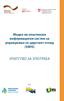 Модел на општински информациски систем за управување со цврстиот отпад (SWIS) УПАТСТВО ЗА УПОТРЕБА 2016. Содржина 1. Вовед... 7 1.1. Важноста на податоците во областа на управувањето со отпад... 9 1.2.
Модел на општински информациски систем за управување со цврстиот отпад (SWIS) УПАТСТВО ЗА УПОТРЕБА 2016. Содржина 1. Вовед... 7 1.1. Важноста на податоците во областа на управувањето со отпад... 9 1.2.
Во трудот се истражува зависноста на загубите во хрватскиот електроенергетски систем од
 8. СОВЕТУВАЊЕ Охрид, 22 24 септември Стипе Ќурлин Антун Андриќ ХОПС ОПТИМИЗАЦИЈА НА ЗАГУБИТЕ НА ПРЕНОСНАТА МРЕЖА ОД АСПЕКТ НА КРИТЕРИУМОТ НА МИНИМАЛНИ ЗАГУБИ НА АКТИВНА МОЌНОСТ СО ПРОМЕНА НА АГОЛОТ НА
8. СОВЕТУВАЊЕ Охрид, 22 24 септември Стипе Ќурлин Антун Андриќ ХОПС ОПТИМИЗАЦИЈА НА ЗАГУБИТЕ НА ПРЕНОСНАТА МРЕЖА ОД АСПЕКТ НА КРИТЕРИУМОТ НА МИНИМАЛНИ ЗАГУБИ НА АКТИВНА МОЌНОСТ СО ПРОМЕНА НА АГОЛОТ НА
НАСОКИ ЗА МОДЕЛИРАЊЕ НА КОНСТРУКЦИИТЕ И ИЗВРШУВАЊЕ НА СТАТИЧКА И СЕИЗМИЧКА АНАЛИЗА ВО РАМКИТЕ НА ГРАДЕЖНО-КОНСТРУКТИВНАТА ПРОЕКТНА ДОКУМЕНТАЦИЈА
 НАСОКИ ЗА МОДЕЛИРАЊЕ НА КОНСТРУКЦИИТЕ И ИЗВРШУВАЊЕ НА СТАТИЧКА И СЕИЗМИЧКА АНАЛИЗА ВО РАМКИТЕ НА ГРАДЕЖНО-КОНСТРУКТИВНАТА ПРОЕКТНА ДОКУМЕНТАЦИЈА 1. МОТИВАЦИЈА (1) Досегашната пракса во рамките на изготвувањето
НАСОКИ ЗА МОДЕЛИРАЊЕ НА КОНСТРУКЦИИТЕ И ИЗВРШУВАЊЕ НА СТАТИЧКА И СЕИЗМИЧКА АНАЛИЗА ВО РАМКИТЕ НА ГРАДЕЖНО-КОНСТРУКТИВНАТА ПРОЕКТНА ДОКУМЕНТАЦИЈА 1. МОТИВАЦИЈА (1) Досегашната пракса во рамките на изготвувањето
Изомерија. Видови на изомерија
 Изомерија Видови на изомерија Изомерија Изомери се соединенија кои имаат иста молекулска формула, а различни својства (физички и/или хемиски). Различните својства се должат на различната молекулска структура.
Изомерија Видови на изомерија Изомерија Изомери се соединенија кои имаат иста молекулска формула, а различни својства (физички и/или хемиски). Различните својства се должат на различната молекулска структура.
I. Теорија на грешки
 I. Теорија на грешки I.. Вовед. Еден отпорник со назначена вредност од 000 Ω, измерен е со многу точна постапка и добиена е вредност од 000,9Ω. Да се одреди номиналната вредност на, конвенционално точната
I. Теорија на грешки I.. Вовед. Еден отпорник со назначена вредност од 000 Ω, измерен е со многу точна постапка и добиена е вредност од 000,9Ω. Да се одреди номиналната вредност на, конвенционално точната
ДРВОТО КАКО МАТЕРИЈАЛ ЗА
 ГРАДЕЖЕН ФАКУЛТЕТ-СКОПЈЕ Катедра за бетонски и дрвени конструкции ДРВОТО КАКО МАТЕРИЈАЛ ЗА ГРАДЕЖНИ КОНСТРУКЦИИ Доцент д-р Тони Аранѓеловски ОСНОВИ НА ДРВЕНИ КОНСТРУКЦИИ СТРУКТУРА НА ДРВОТО Дрвото е биолошки,
ГРАДЕЖЕН ФАКУЛТЕТ-СКОПЈЕ Катедра за бетонски и дрвени конструкции ДРВОТО КАКО МАТЕРИЈАЛ ЗА ГРАДЕЖНИ КОНСТРУКЦИИ Доцент д-р Тони Аранѓеловски ОСНОВИ НА ДРВЕНИ КОНСТРУКЦИИ СТРУКТУРА НА ДРВОТО Дрвото е биолошки,
Прирачник за наставниците по физика PhET Physics Education Technology Project
 Прирачник за наставниците по физика PhET Physics Education Technology Project Доц. Д-р Оливер Зајков, Асс. М-р Боце Митревски Обработка: ПРИРОДНО-МАТЕМАТИЧКИ ФАКУЛТЕТ, Скопје Содржина Вовед... 3 За практичната
Прирачник за наставниците по физика PhET Physics Education Technology Project Доц. Д-р Оливер Зајков, Асс. М-р Боце Митревски Обработка: ПРИРОДНО-МАТЕМАТИЧКИ ФАКУЛТЕТ, Скопје Содржина Вовед... 3 За практичната
Проф. д-р Ѓорѓи Тромбев ГРАДЕЖНА ФИЗИКА
 Проф. д-р Ѓорѓи Тромбев ГРАДЕЖНА ФИЗИКА Преглед - MKС ЕN ISO 6946 Компоненти и елементи од згради Топлински отпори и коефициенти на премин на топлина Метод на пресметка - ( Building components and building
Проф. д-р Ѓорѓи Тромбев ГРАДЕЖНА ФИЗИКА Преглед - MKС ЕN ISO 6946 Компоненти и елементи од згради Топлински отпори и коефициенти на премин на топлина Метод на пресметка - ( Building components and building
НУМЕРИЧКО МОДЕЛИРАЊЕ НА ГАЛАКСИИ
 Школа млади физичари 39, (2014) p. 1-12 НУМЕРИЧКО МОДЕЛИРАЊЕ НА ГАЛАКСИИ Наце Стојанов 1. ВОВЕД Kомпјутерските симулации, гледано воопштено, се прават заради разбирањете на својствата на објектите или
Школа млади физичари 39, (2014) p. 1-12 НУМЕРИЧКО МОДЕЛИРАЊЕ НА ГАЛАКСИИ Наце Стојанов 1. ВОВЕД Kомпјутерските симулации, гледано воопштено, се прават заради разбирањете на својствата на објектите или
ЕВН ЕЛЕКТРОСТОПАНСТВО НА МАКЕДОНИЈА
 20140300978 ЕВН ЕЛЕКТРОСТОПАНСТВО НА МАКЕДОНИЈА ИЗМЕНИ И ДОПОЛНУВАЊЕ НА МРЕЖНИ ПРАВИЛА ЗА ДИСТРИБУЦИЈА НА ЕЛЕКТРИЧНА ЕНЕРГИЈА ( СЛУЖБЕН ВЕСНИК НА РЕПУБЛИКА МАКЕДОНИЈА БР. 87/12) Член 1 Во мрежните правила
20140300978 ЕВН ЕЛЕКТРОСТОПАНСТВО НА МАКЕДОНИЈА ИЗМЕНИ И ДОПОЛНУВАЊЕ НА МРЕЖНИ ПРАВИЛА ЗА ДИСТРИБУЦИЈА НА ЕЛЕКТРИЧНА ЕНЕРГИЈА ( СЛУЖБЕН ВЕСНИК НА РЕПУБЛИКА МАКЕДОНИЈА БР. 87/12) Член 1 Во мрежните правила
Доц. д-р Наташа Ристовска
 Доц. д-р Наташа Ристовска Класификација според структура на скелет Алифатични Циклични Ароматични Бензеноидни Хетероциклични (Повторете ги хетероцикличните соединенија на азот, петчлени и шестчлени прстени,
Доц. д-р Наташа Ристовска Класификација според структура на скелет Алифатични Циклични Ароматични Бензеноидни Хетероциклични (Повторете ги хетероцикличните соединенија на азот, петчлени и шестчлени прстени,
ПРЕОДНИ ПРОЦЕСИ ПРИ ВКЛУЧУВАЊЕ НА КОНДЕНЗАТОРСКИТЕ БАТЕРИИ КАЈ ЕЛЕКТРОЛАЧНАТА ПЕЧКА
 8. СОВЕТУВАЊЕ Охрид, 4 септември Бранко Наџински Илија Хаџидаовски Макстил АД ПРЕОДНИ ПРОЦЕСИ ПРИ ВКЛУЧУВАЊЕ НА КОНДЕНЗАТОРСКИТЕ БАТЕРИИ КАЈ ЕЛЕКТРОЛАЧНАТА ПЕЧКА КУСА СОДРЖИНА Во овој труд е разгледан
8. СОВЕТУВАЊЕ Охрид, 4 септември Бранко Наџински Илија Хаџидаовски Макстил АД ПРЕОДНИ ПРОЦЕСИ ПРИ ВКЛУЧУВАЊЕ НА КОНДЕНЗАТОРСКИТЕ БАТЕРИИ КАЈ ЕЛЕКТРОЛАЧНАТА ПЕЧКА КУСА СОДРЖИНА Во овој труд е разгледан
7. Димензионирање на преживливи WDM мрежи
 7. Димензионирање на преживливи WDM мрежи Мултиплексирањето на бранови должини (WDM) еволуира во форма од истражувачка активност во реална алтернатива за мрежните оператори во надградбата на нивната транспортна
7. Димензионирање на преживливи WDM мрежи Мултиплексирањето на бранови должини (WDM) еволуира во форма од истражувачка активност во реална алтернатива за мрежните оператори во надградбата на нивната транспортна
Природни ресурси и технологии Natural resources and technology
 УНИВЕРЗИТЕТ ГОЦЕ ДЕЛЧЕВ ШТИП ФАКУЛТЕТ ЗА ПРИРОДНИ И ТЕХНИЧКИ НАУКИ UDC 622:55:574:658 ISSN 185-6966 Природни ресурси и технологии Natural resources and technology ноември 2011 november 2011 ГОДИНА 5 БРОЈ
УНИВЕРЗИТЕТ ГОЦЕ ДЕЛЧЕВ ШТИП ФАКУЛТЕТ ЗА ПРИРОДНИ И ТЕХНИЧКИ НАУКИ UDC 622:55:574:658 ISSN 185-6966 Природни ресурси и технологии Natural resources and technology ноември 2011 november 2011 ГОДИНА 5 БРОЈ
ЛАМБЕРТОВА ФУНКЦИЈА ГРАФИК, ПРЕСМЕТКИ И ПРИМЕНА. Емилија Целакоска 1 1. ВОВЕД
 МАТЕМАТИЧКИ ОМНИБУС, 1 (2017), 33 43 ЛАМБЕРТОВА ФУНКЦИЈА ГРАФИК, ПРЕСМЕТКИ И ПРИМЕНА Емилија Целакоска 1 1. ВОВЕД Математичарите поретко слушнале за Јохан Хајнрих Ламберт (1728 1777) бидејќи неговиот придонес
МАТЕМАТИЧКИ ОМНИБУС, 1 (2017), 33 43 ЛАМБЕРТОВА ФУНКЦИЈА ГРАФИК, ПРЕСМЕТКИ И ПРИМЕНА Емилија Целакоска 1 1. ВОВЕД Математичарите поретко слушнале за Јохан Хајнрих Ламберт (1728 1777) бидејќи неговиот придонес
ЗАШТЕДА НА ЕНЕРГИЈА СО ВЕНТИЛАТОРИТЕ ВО ЦЕНТРАЛНИОТ СИСТЕМ ЗА ЗАТОПЛУВАЊЕ ТОПЛИФИКАЦИЈА-ИСТОК - СКОПЈЕ
 6. СОВЕТУВАЊЕ Охрид, 4-6 октомври 2009 Иле Георгиев Македонски Телеком а.д. Скопје ЗАШТЕДА НА ЕНЕРГИЈА СО ВЕНТИЛАТОРИТЕ ВО ЦЕНТРАЛНИОТ СИСТЕМ ЗА ЗАТОПЛУВАЊЕ ТОПЛИФИКАЦИЈА-ИСТОК - СКОПЈЕ КУСА СОДРЖИНА Во
6. СОВЕТУВАЊЕ Охрид, 4-6 октомври 2009 Иле Георгиев Македонски Телеком а.д. Скопје ЗАШТЕДА НА ЕНЕРГИЈА СО ВЕНТИЛАТОРИТЕ ВО ЦЕНТРАЛНИОТ СИСТЕМ ЗА ЗАТОПЛУВАЊЕ ТОПЛИФИКАЦИЈА-ИСТОК - СКОПЈЕ КУСА СОДРЖИНА Во
- Автобази и автостаници Битола, март УНИВЕРЗИТЕТ Св. КЛИМЕНТ ОХРИДСКИ БИТОЛА
 УНИВЕРЗИТЕТ Св. КЛИМЕНТ ОХРИДСКИ БИТОЛА Технички факултет - Битола Отсек за сообраќај и транспорт - патен сообраќај - - Автобази и автостаници Битола, март 003. ПРИРАЧНИК Автобази и автостаници Автори:
УНИВЕРЗИТЕТ Св. КЛИМЕНТ ОХРИДСКИ БИТОЛА Технички факултет - Битола Отсек за сообраќај и транспорт - патен сообраќај - - Автобази и автостаници Битола, март 003. ПРИРАЧНИК Автобази и автостаници Автори:
ПРИМЕНА НА ИКТ КАКО АЛАТКА ВО НАСТАВАТА PO УЧИЛИШТАТА ВО РМАКЕДОНИЈА
 UDK 004:371.32/.33(497.7) Mimoza ANASTASOSKA JANKULOVSKA 1 ПРИМЕНА НА ИКТ КАКО АЛАТКА ВО НАСТАВАТА PO УЧИЛИШТАТА ВО РМАКЕДОНИЈА Abstract Newer and improved technologies are entering our lives every day.
UDK 004:371.32/.33(497.7) Mimoza ANASTASOSKA JANKULOVSKA 1 ПРИМЕНА НА ИКТ КАКО АЛАТКА ВО НАСТАВАТА PO УЧИЛИШТАТА ВО РМАКЕДОНИЈА Abstract Newer and improved technologies are entering our lives every day.
ИНТЕЛИГЕНТНИ СЕНЗОРСКИ НОДОВИ
 УНИВЕРЗИТЕТ СВ. КЛИМЕНТ ОХРИДСКИ БИТОЛА ФАКУЛТЕТ ЗА ИНФОРМАТИЧКИ И КОМУНИКАЦИСКИ ТЕХНОЛОГИИ БИТОЛА студиска програма по ИНФОРМАТИКА И КОМПЈУТЕРСКА ТЕХНИКА Втор циклус ИНТЕЛИГЕНТНИ СЕНЗОРСКИ НОДОВИ -Магистески
УНИВЕРЗИТЕТ СВ. КЛИМЕНТ ОХРИДСКИ БИТОЛА ФАКУЛТЕТ ЗА ИНФОРМАТИЧКИ И КОМУНИКАЦИСКИ ТЕХНОЛОГИИ БИТОЛА студиска програма по ИНФОРМАТИКА И КОМПЈУТЕРСКА ТЕХНИКА Втор циклус ИНТЕЛИГЕНТНИ СЕНЗОРСКИ НОДОВИ -Магистески
5. ТЕХНИЧКИ И ТЕХНОЛОШКИ КАРАКТЕРИСТИКИ НА ОБРАБОТКАТА СО РЕЖЕЊЕ -1
 5. ТЕХНИЧКИ И ТЕХНОЛОШКИ КАРАКТЕРИСТИКИ НА ОБРАБОТКАТА СО РЕЖЕЊЕ -1 5.1. ОБРАБОТУВАЧКИ СИСТЕМ И ПРОЦЕС ЗА ОБРАБОТКА СО РЕЖЕЊЕ 5.1.1. ОБРАБОТУВАЧКИ СИСТЕМ ЗА РЕЖЕЊЕ Обработувачкиот систем или системот за
5. ТЕХНИЧКИ И ТЕХНОЛОШКИ КАРАКТЕРИСТИКИ НА ОБРАБОТКАТА СО РЕЖЕЊЕ -1 5.1. ОБРАБОТУВАЧКИ СИСТЕМ И ПРОЦЕС ЗА ОБРАБОТКА СО РЕЖЕЊЕ 5.1.1. ОБРАБОТУВАЧКИ СИСТЕМ ЗА РЕЖЕЊЕ Обработувачкиот систем или системот за
ХЕМИСКА КИНЕТИКА. на хемиските реакции
 ХЕМИСКА КИНЕТИКА Наука која ја проучува брзината Наука која ја проучува брзината на хемиските реакции Познато: ЗАКОН ЗА ДЕЈСТВО НА МАСИ Guldberg-Vage-ов закон При константна температура (T=const) брзината
ХЕМИСКА КИНЕТИКА Наука која ја проучува брзината Наука која ја проучува брзината на хемиските реакции Познато: ЗАКОН ЗА ДЕЈСТВО НА МАСИ Guldberg-Vage-ов закон При константна температура (T=const) брзината
ПРИМЕНА НА FACTS УРЕДИ ЗА РЕДНА И НАПРЕЧНА КОМПЕНЗАЦИЈА НА РЕАКТИВНА МОЌНОСТ ВО ЕЛЕКТРОЕНЕРГЕТСКИ МРЕЖИ
 8. СОВЕТУВАЊЕ Охрид, 22 24 септември Јовица Вулетиќ Јорданчо Ангелов Мирко Тодоровски Факултет за електротехника и информациски технологии Скопје ПРИМЕНА НА FACTS УРЕДИ ЗА РЕДНА И НАПРЕЧНА КОМПЕНЗАЦИЈА
8. СОВЕТУВАЊЕ Охрид, 22 24 септември Јовица Вулетиќ Јорданчо Ангелов Мирко Тодоровски Факултет за електротехника и информациски технологии Скопје ПРИМЕНА НА FACTS УРЕДИ ЗА РЕДНА И НАПРЕЧНА КОМПЕНЗАЦИЈА
ИНСТРУМЕНТАЛНИ МЕТОДИ ЗА АНАЛИЗА
 ИНСТРУМЕНТАЛНИ МЕТОДИ ЗА АНАЛИЗА интерна скрипта за студентите од УГД Штип Рубин Гулабоски Виолета Иванова Петропулос Универзитет Гоце Делчев-Штип, Штип, 2014 година 1 Вовед Инструменталните методи за
ИНСТРУМЕНТАЛНИ МЕТОДИ ЗА АНАЛИЗА интерна скрипта за студентите од УГД Штип Рубин Гулабоски Виолета Иванова Петропулос Универзитет Гоце Делчев-Штип, Штип, 2014 година 1 Вовед Инструменталните методи за
Социјалните мрежи како алатка во процесот на управување со знаење
 Универзитет Св. Климент Охридски Битола ФАКУЛТЕТ ЗА ИНФОРМАТИЧКИ И КОМУНИКАЦИСКИ ТЕХНОЛОГИИ БИТОЛА студиска програма по Инженерство и менаџмент на софтверски апликации Социјалните мрежи како алатка во
Универзитет Св. Климент Охридски Битола ФАКУЛТЕТ ЗА ИНФОРМАТИЧКИ И КОМУНИКАЦИСКИ ТЕХНОЛОГИИ БИТОЛА студиска програма по Инженерство и менаџмент на софтверски апликации Социјалните мрежи како алатка во
КОНСТРУИРАЊЕ СО ПОМОШ НА КОМПЈУТЕР
 1 КОНСТРУИРАЊЕ СО ПОМОШ НА КОМПЈУТЕР 177: ЛЕТЕН СЕМЕСТАР, 2013 (ПРВ ДЕЛ) проф. д-р Татјана Кандикјан Универзитет Св. Кирил и Методиј, Машински факултет, Скопје, Македонија 2 СИСТЕМИ ЗА КОНСТРУИРАЊЕ СО
1 КОНСТРУИРАЊЕ СО ПОМОШ НА КОМПЈУТЕР 177: ЛЕТЕН СЕМЕСТАР, 2013 (ПРВ ДЕЛ) проф. д-р Татјана Кандикјан Универзитет Св. Кирил и Методиј, Машински факултет, Скопје, Македонија 2 СИСТЕМИ ЗА КОНСТРУИРАЊЕ СО
ЗБИРКА ОДБРАНИ РЕШЕНИ ЗАДАЧИ ПО ФИЗИКА
 УНИВЕРЗИТЕТ "СВ КИРИЛ И МЕТОДИЈ" СКОПЈЕ ФАКУЛТЕТ ЗА ЕЛЕКТРОТЕХНИКА И ИНФОРМАЦИСКИ ТЕХНОЛОГИИ Верка Георгиева Христина Спасевска Маргарита Гиновска Ласко Баснарков Лихнида Стојановска-Георгиевска ЗБИРКА
УНИВЕРЗИТЕТ "СВ КИРИЛ И МЕТОДИЈ" СКОПЈЕ ФАКУЛТЕТ ЗА ЕЛЕКТРОТЕХНИКА И ИНФОРМАЦИСКИ ТЕХНОЛОГИИ Верка Георгиева Христина Спасевска Маргарита Гиновска Ласко Баснарков Лихнида Стојановска-Георгиевска ЗБИРКА
Аудио систем за домашна употреба
 Аудио систем за домашна употреба Упатство за работа Почеток Операции Мрежни поврзувања Дополнителни информации Отстранување на проблеми Мерки на претпазливост/ Спецификации CMT-SBT300W/SBT300WB ПРЕДУПРЕДУВАЊЕ
Аудио систем за домашна употреба Упатство за работа Почеток Операции Мрежни поврзувања Дополнителни информации Отстранување на проблеми Мерки на претпазливост/ Спецификации CMT-SBT300W/SBT300WB ПРЕДУПРЕДУВАЊЕ
ЗБИРКА ЗАДАЧИ ПО ПРЕДМЕТОТ ТЕХНИКА НА ВИСОК НАПОН II
 УНИВЕРЗИТЕТ "Св. КИРИЛ И МЕТОДИЈ" - СКОПЈЕ ФАКУЛТЕТ ЗА ЕЛЕКТРОТЕХНИКА И ИНФОРМАЦИСКИ ТЕХНОЛОГИИ ИНСТИТУТ ЗА ПРЕНОСНИ ЕЛЕКТРОЕНЕРГЕТСКИ СИСТЕМИ Ристо Ачковски, Александра Крколева ЗБИРКА ЗАДАЧИ ПО ПРЕДМЕТОТ
УНИВЕРЗИТЕТ "Св. КИРИЛ И МЕТОДИЈ" - СКОПЈЕ ФАКУЛТЕТ ЗА ЕЛЕКТРОТЕХНИКА И ИНФОРМАЦИСКИ ТЕХНОЛОГИИ ИНСТИТУТ ЗА ПРЕНОСНИ ЕЛЕКТРОЕНЕРГЕТСКИ СИСТЕМИ Ристо Ачковски, Александра Крколева ЗБИРКА ЗАДАЧИ ПО ПРЕДМЕТОТ
Кои од наведениве процеси се физички, а кои се хемиски?
 Кои од наведениве процеси се физички, а кои се хемиски? I. фотосинтеза II. вриење на алкохол III. топење на восок IV. горење на бензин V. скиселување на виното а) физички:ниту едно хемиски: сите б) физички:
Кои од наведениве процеси се физички, а кои се хемиски? I. фотосинтеза II. вриење на алкохол III. топење на восок IV. горење на бензин V. скиселување на виното а) физички:ниту едно хемиски: сите б) физички:
Душан Чакмаков. Веројатност
 Душан Чакмаков Веројатност Интерна скрипта, Машински факултет Скопје, 04 ii Содржина. Вовед.... Случајни настани и веројатност... 5.. Простор на случајни настани... 5.. Аксиоми на веројатност... 9.3. Класичен
Душан Чакмаков Веројатност Интерна скрипта, Машински факултет Скопје, 04 ii Содржина. Вовед.... Случајни настани и веројатност... 5.. Простор на случајни настани... 5.. Аксиоми на веројатност... 9.3. Класичен
Грешки при хемиските анализи Случајни грешки Статистичка анализа
 Инструментални аналитички методи А-ниво 4+1+4 (вторник и среда 8-10, среда 10-11, понед. 9-15, четв. 1-15) Марина Стефова, кабинет 31, лаб. 310, mariaiv@pmf.ukim.mk Литература: Д.А. Ског, Д.М. Вест, Ф.Џ.
Инструментални аналитички методи А-ниво 4+1+4 (вторник и среда 8-10, среда 10-11, понед. 9-15, четв. 1-15) Марина Стефова, кабинет 31, лаб. 310, mariaiv@pmf.ukim.mk Литература: Д.А. Ског, Д.М. Вест, Ф.Џ.
ПЕТТО СОВЕТУВАЊЕ. Охрид, 7 9 октомври 2007
 ПЕТТО СОВЕТУВАЊЕ Охрид, 7 9 октомври 2007 Проф. д-р Мито Златаноски, дипл. ел. инж. Доц. д-р Атанас Илиев, дипл. ел. инж. Софија Николова, дипл. ел. инж. Факултет за електротехника и информациски технологии
ПЕТТО СОВЕТУВАЊЕ Охрид, 7 9 октомври 2007 Проф. д-р Мито Златаноски, дипл. ел. инж. Доц. д-р Атанас Илиев, дипл. ел. инж. Софија Николова, дипл. ел. инж. Факултет за електротехника и информациски технологии
1. Вовед во енвиронментална информатика
 1. Вовед во енвиронментална информатика Енвиронменталната информатика е дел од применетата информатика и поддржува методи и процедури на информатичката техологија кои придонесуваат во анализата на податоци
1. Вовед во енвиронментална информатика Енвиронменталната информатика е дел од применетата информатика и поддржува методи и процедури на информатичката техологија кои придонесуваат во анализата на податоци
БИОФИЗИКА Оптика. Доцент Др. Томислав Станковски
 БИОФИЗИКА Оптика Доцент Др. Томислав Станковски За интерна употреба за потребите на предметот Биофизика Катедра за Медицинска Физика Медицински Факултет Универзитет Св. Кирил и Методиj, Скопjе Септември
БИОФИЗИКА Оптика Доцент Др. Томислав Станковски За интерна употреба за потребите на предметот Биофизика Катедра за Медицинска Физика Медицински Факултет Универзитет Св. Кирил и Методиj, Скопjе Септември
Прашање двоцифрениот завршеток (последните две цифри) е деливи со 4 прости броеви збирот се одзема собирокот = =7500
 Прашање 1 Кога ќе поделиме два еднакви броја (различни од нула) се добива количник: 1 2 Еден број е делив со 4 ако: двоцифрениот завршеток (последните две цифри) е деливи со 4 Броевите што имаат само два
Прашање 1 Кога ќе поделиме два еднакви броја (различни од нула) се добива количник: 1 2 Еден број е делив со 4 ако: двоцифрениот завршеток (последните две цифри) е деливи со 4 Броевите што имаат само два
ОСНОВИ НА ДРВЕНИ КОНСТРУКЦИИ 3. СТАБИЛНОСТ НА КОНСТРУКТИВНИТЕ ЕЛЕМЕНТИ
 ОСНОВИ НА ДРВЕНИ КОНСТРУКЦИИ 3. СТАБИЛНОСТ НА КОНСТРУКТИВНИТЕ ЕЛЕМЕНТИ Општо Елементите на дрвените конструкции мора да се пресметаат така да се докаже дека конструкцијата во целина со доволна сигурност
ОСНОВИ НА ДРВЕНИ КОНСТРУКЦИИ 3. СТАБИЛНОСТ НА КОНСТРУКТИВНИТЕ ЕЛЕМЕНТИ Општо Елементите на дрвените конструкции мора да се пресметаат така да се докаже дека конструкцијата во целина со доволна сигурност
ИНСТРУМЕНТАЛНИ МЕТОДИ ЗА АНАЛИЗА
 ИНСТРУМЕНТАЛНИ МЕТОДИ ЗА АНАЛИЗА интерна скрипта за студентите од УГД Штип Рубин Гулабоски Виолета Иванова Петропулос Универзитет Гоце Делчев-Штип, Штип, 2014 година 1 Вовед Инструменталните методи за
ИНСТРУМЕНТАЛНИ МЕТОДИ ЗА АНАЛИЗА интерна скрипта за студентите од УГД Штип Рубин Гулабоски Виолета Иванова Петропулос Универзитет Гоце Делчев-Штип, Штип, 2014 година 1 Вовед Инструменталните методи за
ИЗБОР НА ОПТИМАЛНА ЛОКАЦИЈА НА 400/110 kv РЕГУЛАЦИОНИ АВТО-ТРАНСФОРМАТОРИ ВО ЕЕС НА РМ
 6. СОВЕТУВАЊЕ Охрид, 4-6 октомври 2009 Климент Наумоски Александар Пауноски Елизабета Силјановска Атанасова Елена Јовановска Александар Костевски АД МЕПСО Скопје ИЗБОР НА ОПТИМАЛНА ЛОКАЦИЈА НА 400/110
6. СОВЕТУВАЊЕ Охрид, 4-6 октомври 2009 Климент Наумоски Александар Пауноски Елизабета Силјановска Атанасова Елена Јовановска Александар Костевски АД МЕПСО Скопје ИЗБОР НА ОПТИМАЛНА ЛОКАЦИЈА НА 400/110
Анализа на мрежите на ЈИЕ во поглед на вкупниот преносен капацитет
 6. СОВЕТУВАЊЕ Охрид, 4-6 октомври 2009 Мирко Тодоровски Ристо Ачковски Факултет за електротехника и информациски технологии, Скопје Анализа на мрежите на ЈИЕ во поглед на вкупниот преносен капацитет КУСА
6. СОВЕТУВАЊЕ Охрид, 4-6 октомври 2009 Мирко Тодоровски Ристо Ачковски Факултет за електротехника и информациски технологии, Скопје Анализа на мрежите на ЈИЕ во поглед на вкупниот преносен капацитет КУСА
АНАЛИТИЧКИ МЕТОД ЗА ПРЕСМЕТКА НА ДОВЕРЛИВОСТA НА ДИСТРИБУТИВНИTE СИСТЕМИ
 ЧЕТВРТО СОВЕТУВАЊЕ Охрид, 6 9 септември 004 д-р Ристо Ачковски, дипл ел инж Електротехнички факултет, Скопје Сашо Салтировски, дипл ел инж АД Електростопанство на Македонија, Скопје АНАЛИТИЧКИ МЕТОД ЗА
ЧЕТВРТО СОВЕТУВАЊЕ Охрид, 6 9 септември 004 д-р Ристо Ачковски, дипл ел инж Електротехнички факултет, Скопје Сашо Салтировски, дипл ел инж АД Електростопанство на Македонија, Скопје АНАЛИТИЧКИ МЕТОД ЗА
налазе се у диелектрику, релативне диелектричне константе ε r = 2, на међусобном растојању 2 a ( a =1cm
 1 Два тачкаста наелектрисања 1 400 p и 100p налазе се у диелектрику релативне диелектричне константе ε на међусобном растојању ( 1cm ) као на слици 1 Одредити силу на наелектрисање 3 100p када се оно нађе:
1 Два тачкаста наелектрисања 1 400 p и 100p налазе се у диелектрику релативне диелектричне константе ε на међусобном растојању ( 1cm ) као на слици 1 Одредити силу на наелектрисање 3 100p када се оно нађе:
ЗБИРКА ЗАДАЧИ ПО ТЕОРИЈА НА ДВИЖЕЊЕТО НА МОТОРНИТЕ ВОЗИЛА
 УНИВЕРЗИТЕТ СВ. КИРИЛ И МЕТОДИЈ ВО СКОПЈЕ МАШИНСКИ ФАКУЛТЕТ СКОПЈЕ МИЛАН ЌОСЕВСКИ ЗБИРКА ЗАДАЧИ ПО ТЕОРИЈА НА ДВИЖЕЊЕТО НА МОТОРНИТЕ ВОЗИЛА Z v t T Gt Tt 0 Rt Rat Rvt rd Tvt Tat Xt e Zt X Скопје, 2016
УНИВЕРЗИТЕТ СВ. КИРИЛ И МЕТОДИЈ ВО СКОПЈЕ МАШИНСКИ ФАКУЛТЕТ СКОПЈЕ МИЛАН ЌОСЕВСКИ ЗБИРКА ЗАДАЧИ ПО ТЕОРИЈА НА ДВИЖЕЊЕТО НА МОТОРНИТЕ ВОЗИЛА Z v t T Gt Tt 0 Rt Rat Rvt rd Tvt Tat Xt e Zt X Скопје, 2016
